Archos 405 Manual de Usuario [es]
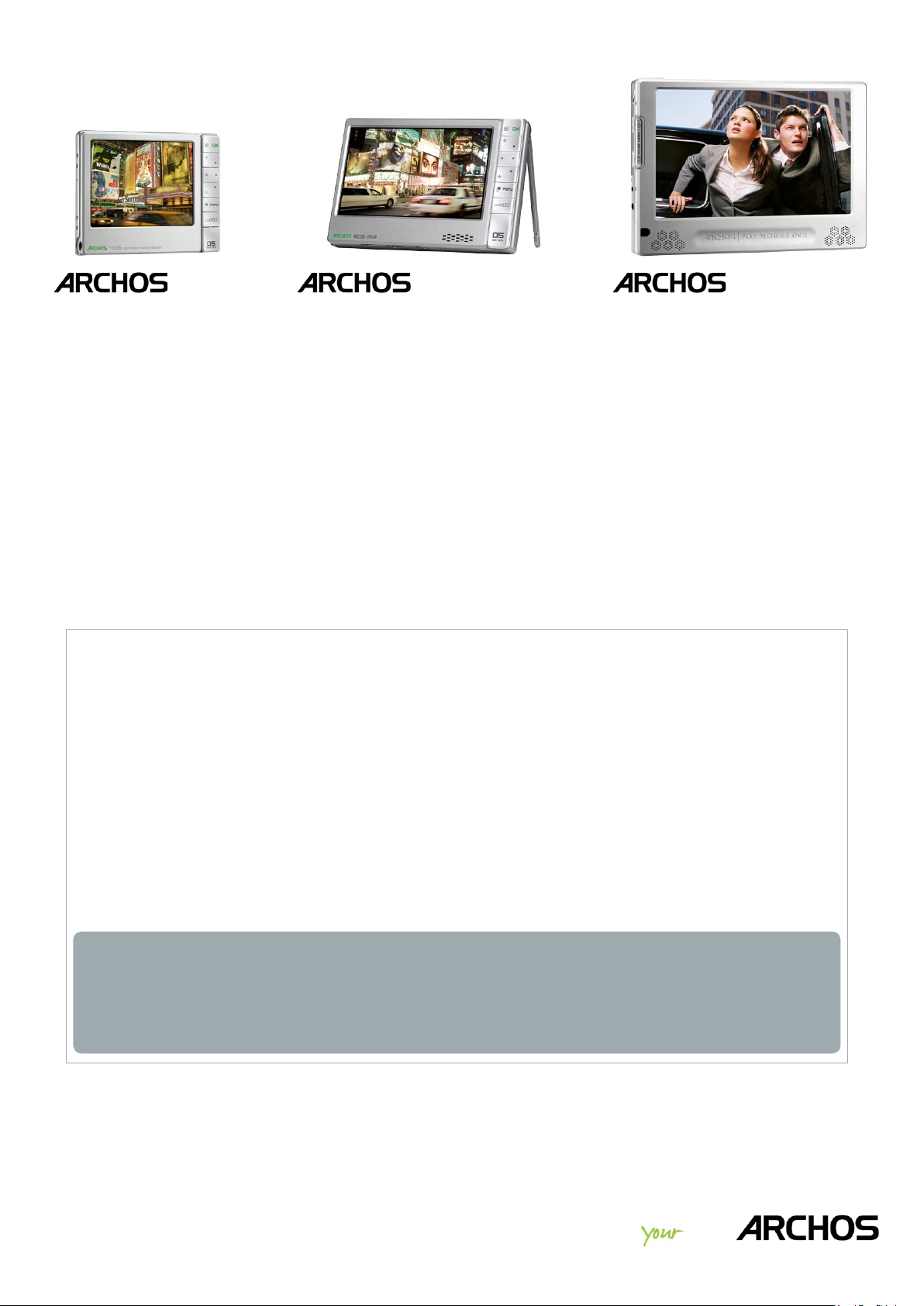
ESPAÑOL
405
GEN 5
Entre en www.archos.com/manuals para descargar la versión más reciente de
Estimado Cliente:
Gracias por haber elegido este producto ARCHOS. Esperamos que sea de su
total agrado y lo pueda disfrutar durante muchos años.
MANUAL DE USUARIO
605 WIFI
este manual.
705 WIFI
Versión 3.0
Le invitamos a registrar su producto en nuestro sitio web (www.archos.com/
register). De esta forma, tendrá acceso a nuestra ayuda en línea y estará informado de las actualizaciones de software gratuitas para su producto.
Relájese y disfrute de la mejor experiencia multimedia.
El Equipo ARCHOS.
Toda la información incluida en este manual es correcta en el momento
de su publicación. Ahora bien, nuestros ingenieros están actualizando
y mejorando constantemente nuestros productos, por lo que la apariencia o las funciones del software de su dispositivo pueden variar ligeramente con respecto al descrito en este manual.
Entertainment
way
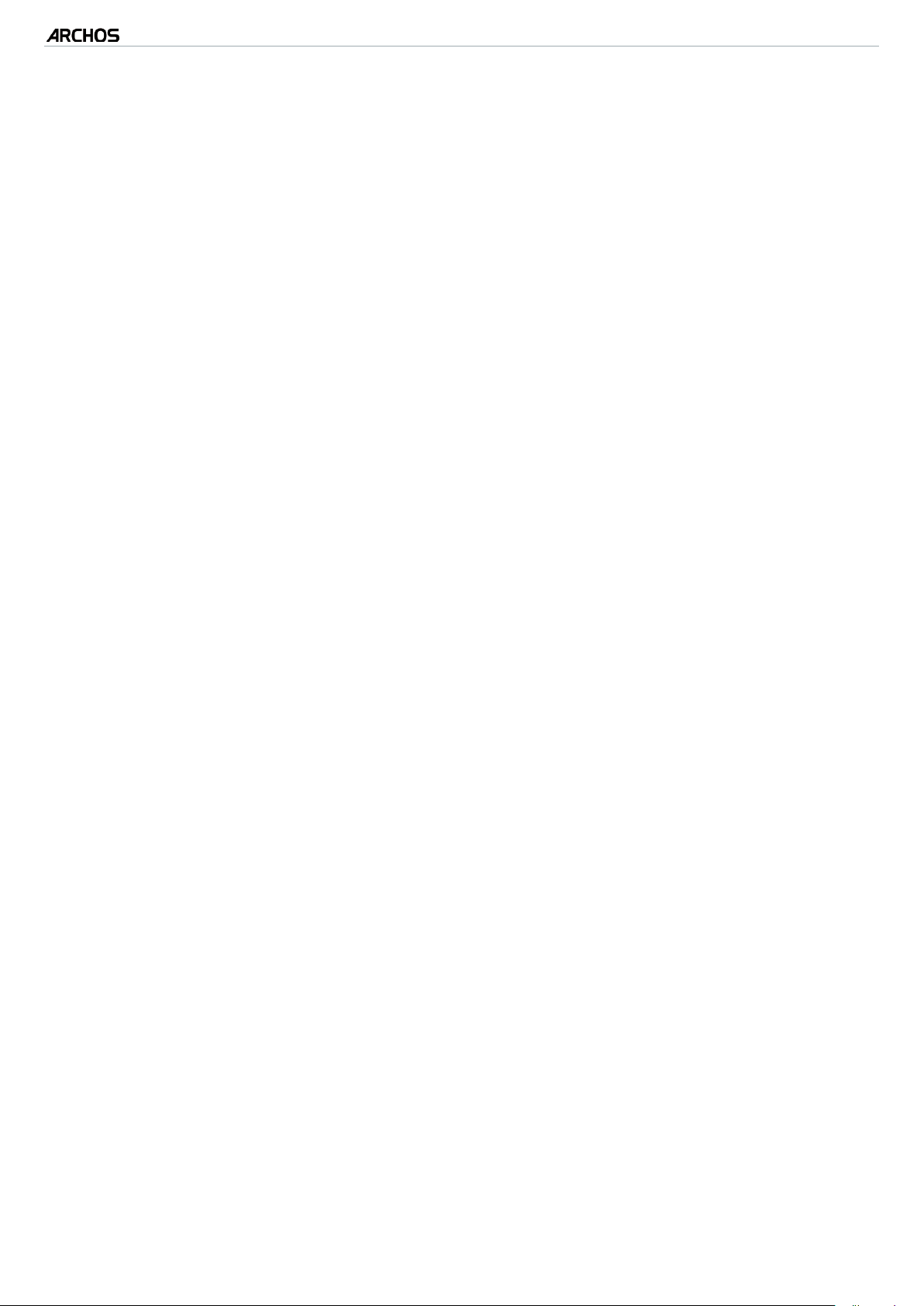
GEN 5
MANUAL
V3.0
ÍNDICE > P. 2
ÍNDICE
INTRODUCCIÓN .......................................................................................4
DESCRIPCIÓN DE ARCHOS . . . . . . . . . . . . . . . . . . . . . . . . . . . . . . . . . . . . 4
UTILIZACIÓN POR PRIMERA VEZ: CARGADO DE BATERÍA . . . . . . . . . . . . 7
ENCENDIDO Y APAGADO DEL ARCHOS . . . . . . . . . . . . . . . . . . . . . . . . . . 7
UTILIZACIÓN DE LA INTERFAZ DEL ARCHOS . . . . . . . . . . . . . . . . . . . . . . 8
SELECCIÓN DEL IDIOMA . . . . . . . . . . . . . . . . . . . . . . . . . . . . . . . . . . . . 12
CUIDADO DEL PRODUCTO . . . . . . . . . . . . . . . . . . . . . . . . . . . . . . . . . . . 13
1. REPRODUCCIÓN DE VÍDEO .......................................................... 14
1.1 NAVEGACIÓN A TRAVÉS DE VÍDEOS . . . . . . . . . . . . . . . . . . . . . . . . 14
1.2 REPRODUCCIÓN DE VÍDEO . . . . . . . . . . . . . . . . . . . . . . . . . . . . . . . . 15
1.3 PARÁMETROS DEL REPRODUCTOR DE VÍDEO . . . . . . . . . . . . . . . . . 18
1.4 TRANSFERENCIA DE VÍDEOS AL ARCHOS
1.5 GRABACIÓN DE VÍDEO . . . . . . . . . . . . . . . . . . . . . . . . . . . . . . . . . . . 20
1.6 REPRODUCCIÓN DE LOS VÍDEOS COMPARTIDOS DE UN PC . . . . . . 20
. . . . . . . . . . . . . . . . . . . . 19
2. REPRODUCCIÓN DE MÚSICA ....................................................21
2.1 NAVEGACIÓN A TRAVÉS DE ARCHIVOS DE MÚSICA . . . . . . . . . . . . 21
2.2 REPRODUCCIÓN DE MÚSICA . . . . . . . . . . . . . . . . . . . . . . . . . . . . . . 23
2.3 PARÁMETROS DEL REPRODUCTOR DE MÚSICA . . . . . . . . . . . . . . . 25
2.4 LISTAS DE REPRODUCCIÓN . . . . . . . . . . . . . . . . . . . . . . . . . . . . . . . 27
2.5 TRANSFERENCIA DE MÚSICA AL ARCHOS . . . . . . . . . . . . . . . . . . . . 29
2.6 GRABACIÓN DE AUDIO ANALÓGICO . . . . . . . . . . . . . . . . . . . . . . . . . 31
2.7 REPRODUCCIÓN DE LA MÚSICA COMPARTIDA DE UN PC . . . . . . . 31
3. VISUALIZACIÓN DE FOTOS .......................................................32
3.1 NAVEGACIÓN A TRAVÉS DE FOTOS . . . . . . . . . . . . . . . . . . . . . . . . . 32
3.2 VISOR DE FOTOS . . . . . . . . . . . . . . . . . . . . . . . . . . . . . . . . . . . . . . . . 33
3.3 PARÁMETROS DEL VISOR DE FOTOS . . . . . . . . . . . . . . . . . . . . . . . . 35
3.4 PRESENTACIÓN DE IMÁGENES . . . . . . . . . . . . . . . . . . . . . . . . . . . . . 36
3.5 VISUALIZACIÓN DE FOTOS MIENTRAS ESCUCHA MÚSICA . . . . . . . 36
3.6 TRANSFERENCIA DE FOTOS AL ARCHOS . . . . . . . . . . . . . . . . . . . . . 37
3.7 VISUALIZACIÓN DE LAS FOTOS COMPARTIDAS DE UN PC . . . . . . . 37
4. UTILIZACIÓN DEL NAVEGADOR DE ARCHIVOS ...............38
4.1 NAVEGACIÓN . . . . . . . . . . . . . . . . . . . . . . . . . . . . . . . . . . . . . . . . . . 38
4.2 UTILIZACIÓN DEL TECLADO VIRTUAL . . . . . . . . . . . . . . . . . . . . . . . 40
4.3 UTILIZACIÓN DEL NAVEGADOR DE ARCHIVOS MIENTRAS ESCUCHA MÚSICA
4.4 NAVEGACIÓN POR OTROS ORDENADORES DE LA RED . . . . . . . . . . 42
4.5 UTILIZACIÓN DEL LECTOR PDF . . . . . . . . . . . . . . . . . . . . . . . . . . . . 42
EL ÍNDICE CONTINÚA EN LA PÁGINA SIGUIENTE...
. 41

GEN 5
MANUAL
V3.0
ÍNDICE > P. 3
5. CONEXIÓN A UNA RED WIFI .................................................... 45
5.1 PROCEDIMIENTO DE CONEXIÓN WIFI . . . . . . . . . . . . . . . . . . . . . . . . 45
5.2 CONFIGURACIÓN DE REDES WIFI . . . . . . . . . . . . . . . . . . . . . . . . . . . 47
6. LAS CARACTERÍSTICAS WIFI ..................................................50
6.1 NAVEGACIÓN POR LA WEB . . . . . . . . . . . . . . . . . . . . . . . . . . . . . . . . 50
6.2 REPRODUCCIÓN DE LOS ARCHIVOS MULTIMEDIA COMPARTIDOS DE UN PC
6.3 EL PORTAL DE CONTENIDOS ARCHOS . . . . . . . . . . . . . . . . . . . . . . . 55
. 52
7. TRANSFERENCIA DE ARCHIVOS .............................................56
7.1 CONEXIÓN DEL ARCHOS A UN ORDENADOR . . . . . . . . . . . . . . . . . . 56
7.2 CONEXIÓN USB ANFITRIÓN . . . . . . . . . . . . . . . . . . . . . . . . . . . . . . . 58
8. PARÁMETROS PRINCIPALES ...................................................60
8.1 PARÁMETROS DE [SONIDO] SOUND . . . . . . . . . . . . . . . . . . . . . . . . . 60
8.2 PARÁMETROS DE [PANTALLA] DISPLAY . . . . . . . . . . . . . . . . . . . . . 62
8.3 PARÁMETROS DE [PRESENTACIÓN VISUAL] APPEARANCE. . . . . . . 63
8.4 CONFIGURACIÓN DEL [IDIOMA (Y REGIÓN)] LANGUAGE (AND REGION)
8.5 PARÁMETROS DE [CONTROL TV] TV CONTROL . . . . . . . . . . . . . . . . 64
8.6 AJUSTE DEL [RELOJ] CLOCK . . . . . . . . . . . . . . . . . . . . . . . . . . . . . . 65
8.7 PARÁMETROS DE [ALIMENTACIÓN] POWER . . . . . . . . . . . . . . . . . . 66
8.8 PARÁMETROS DEL FIRMWARE Y PLUG-INS . . . . . . . . . . . . . . . . . . 67
8.9 ACTUALIZACIÓN DEL FIRMWARE . . . . . . . . . . . . . . . . . . . . . . . . . . . 68
8.10 PARÁMETROS DE [SISTEMA] SYSTEM . . . . . . . . . . . . . . . . . . . . . 69
. . 64
9. FUNCIONALIDADES OPCIONALES ..........................................72
9.1 ACCESORIOS ARCHOS . . . . . . . . . . . . . . . . . . . . . . . . . . . . . . . . . . . 72
9.2 PLUG-INS DE ARCHOS . . . . . . . . . . . . . . . . . . . . . . . . . . . . . . . . . . . 73
9.3 PROGRAMACIÓN DE GRABACIONES DE TV . . . . . . . . . . . . . . . . . . . 73
9.4 GRABACIÓN MANUAL DE VÍDEO EXTERNO . . . . . . . . . . . . . . . . . . . 74
9.5 GRABACIÓN MANUAL DE AUDIO EXTERNO . . . . . . . . . . . . . . . . . . . 75
9.6 VISUALIZACIÓN DEL ARCHOS EN UN TELEVISOR . . . . . . . . . . . . . . 75
RESOLUCIÓN DE PROBLEMAS .....................................................76
RESTABLECIMIENTO DEL ARCHOS . . . . . . . . . . . . . . . . . . . . . . . . . . . . 76
RECUPERACIÓN DEL SISTEMA . . . . . . . . . . . . . . . . . . . . . . . . . . . . . . . 77
PROBLEMAS EN LA PANTALLA TÁCTIL . . . . . . . . . . . . . . . . . . . . . . . . . 78
REPAIR & FORMAT TOOLS [HERRAMIENTAS REPARAR & FORMATEAR] . . 78
CAMBIO DE LA BATERÍA . . . . . . . . . . . . . . . . . . . . . . . . . . . . . . . . . . . . 79
ESPECIFICACIONES TÉCNICAS .....................................................80
ASISTENCIA TÉCNICA .......................................................................
84
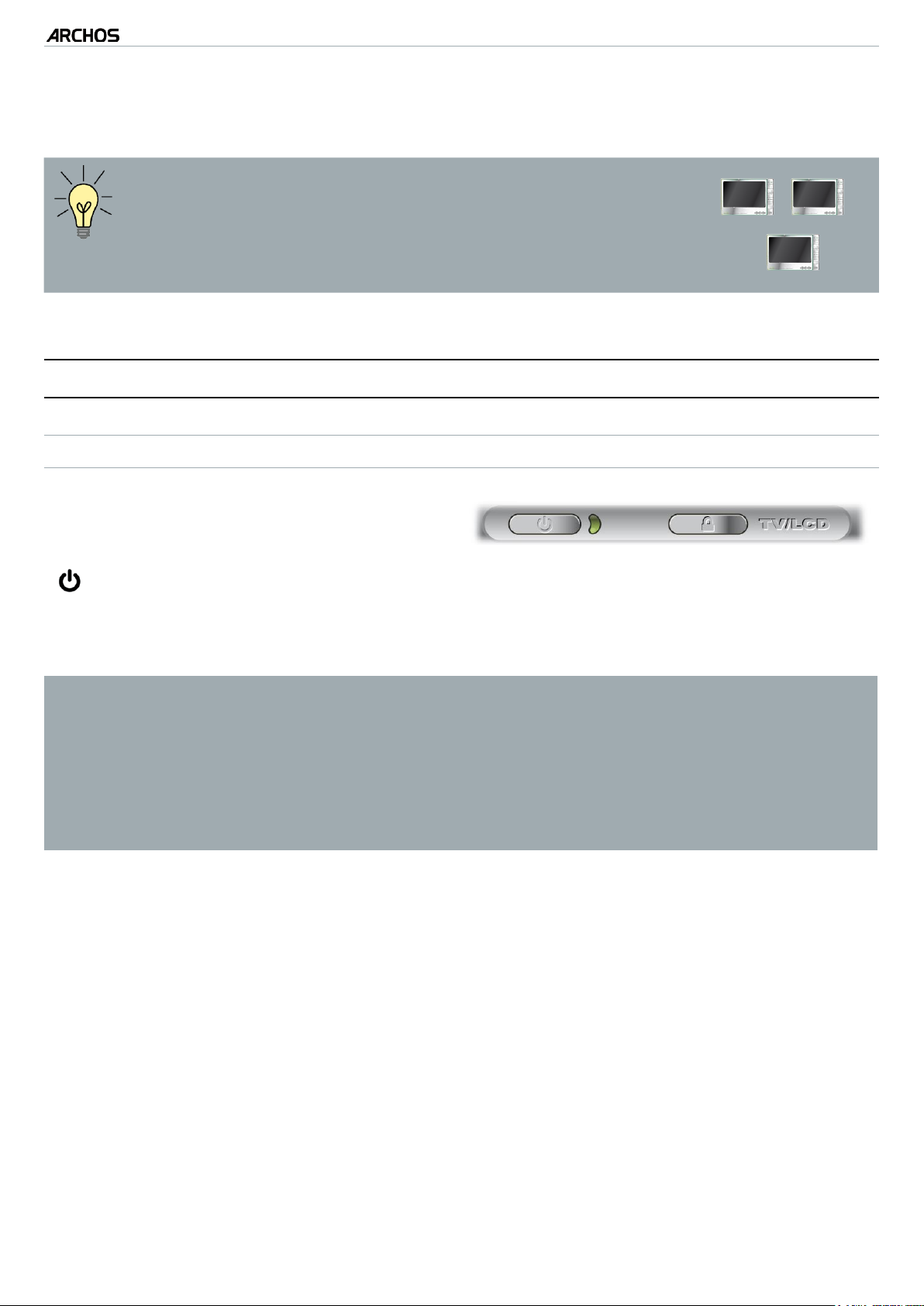
GEN 5
MANUAL
V3.0
INTRODUCCIÓN
La información incluida en este manual puede variar
•
dependiendo de su modelo de ARCHOS Gen 5.
Cada vez que vea uno de estos iconos, signica que
•
la sección siguiente tratará únicamente de ese modelo en concreto.
DESCRIPCIÓN DE ARCHOS
BOTONES PRINCIPALES
INTRODUCCIÓN > P. 4
405 605
705
ARCHOS 605 WiFi
Manténgalo pulsado para encender/apagar el ARCHOS.*
•
El indicador LED, situado junto al botón, se enciende cuando el dispositivo
•
está encendido.
* Si mantiene pulsado el botón Power, aparecerán dos mensajes, uno después
del otro. Si suelta el botón mientras aparece el primer mensaje, el dispositivo seguirá utilizando una pequeña cantidad de batería para poder realizar un
arranque rápido.
Si no tiene previsto utilizar la unidad ARCHOS durante un periodo de tiempo
prolongado, mantenga el botón pulsado hasta que vea un segundo mensaje.
El dispositivo se apagará por completo y no se utilizará batería en absoluto.
TV/
LCD
Pulse una vez para cambiar la imagen entre la pantalla LCD integrada y un
•
televisor (con los dispositivos opcionales DVR Station Gen 5, Mini Dock o
Battery Dock, disponibles en www.archos.com). Véase
cionales
.
Funcionalidades op-
Cuando la imagen se muestra en un TV, el indicador LED TV/LCD se ilumina
•
y la pantalla LCD integrada se apaga.
Mantenga pulsado para bloquear y desbloquear los botones y la pantalla
•
táctil. Esto puede ser útil si lleva el ARCHOS en un bolsillo, por ejemplo, y
quiere evitar pulsar un botón o tocar la pantalla de forma accidental.
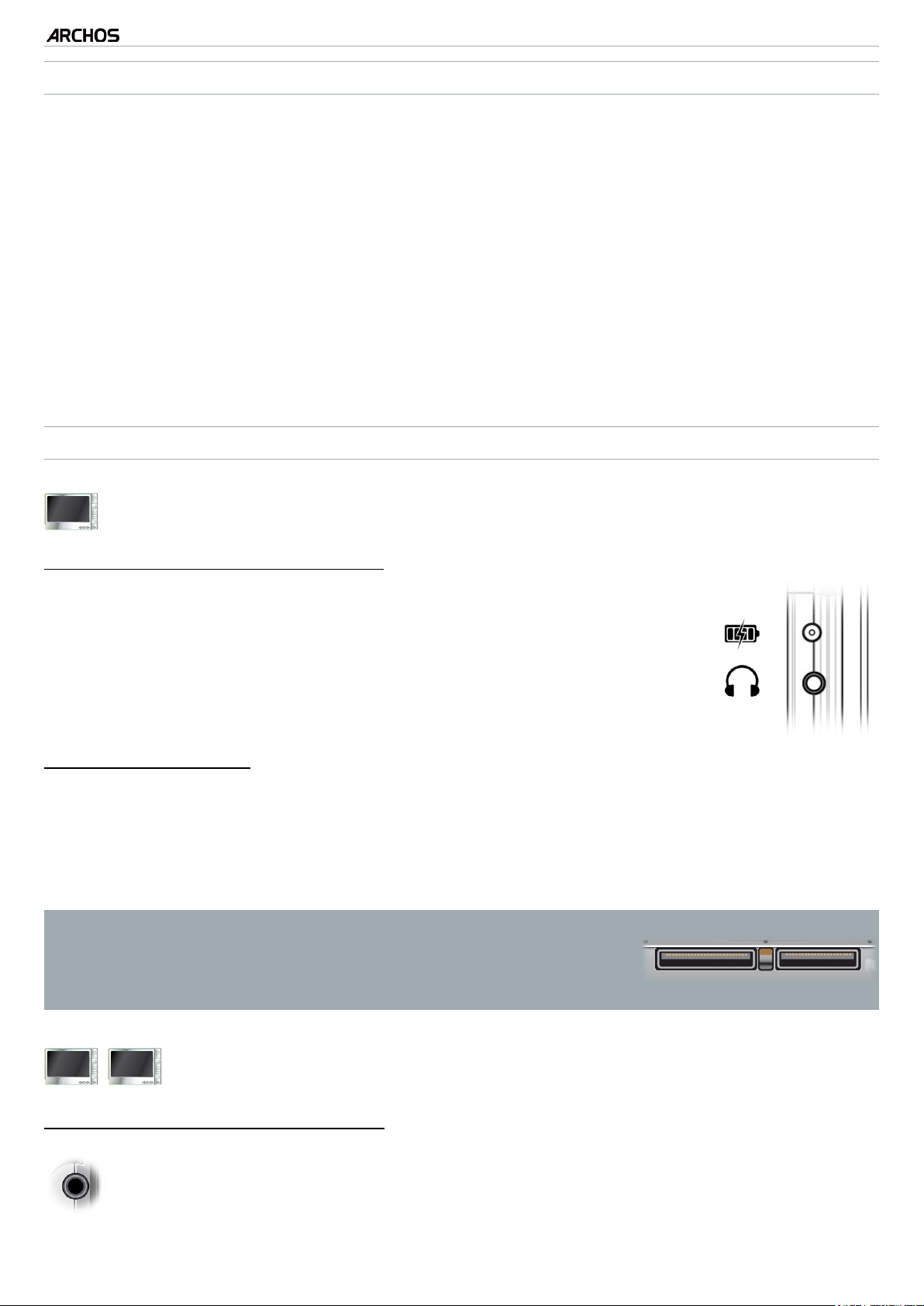
GEN 5
INDICADORES LED
MANUAL
V3.0
INTRODUCCIÓN > P. 5
CHG
HDD
Piloto de carga de batería.
piloto encendido: la batería se está cargando
•
parpadeando: la batería está totalmente cargada
•
Piloto de funcionamiento del disco duro
la luz parpadea cuando el disco duro está funcionando (reproducción/trans-
•
ferencia de archivos)
TV/
LCD
Piloto de visualización de vídeo:
la luz se enciende cuando la imagen del ARCHOS se muestra en un TV (véa-
•
se el botón TV/LCD).
CONECTORES
705
En el lateral izquierdo del dispositivo:
ARCHOS 705
(dependiendo del modelo)
:
Toma de alimentación: para cargar la batería del dispositivo
•
ARCHOS (véase
Toma de salida AV: para conectar auriculares o un cable AV de
•
ARCHOS (opcional) para ver vídeos y fotografías en un televisor.
Utilización por Primera Vez: Cargado de Batería
).
A/V
Debajo del dispositivo:
USB B: para conectar la unidad ARCHOS a un ordenador (véase
•
ARCHOS a un ordenador
USB A: para conectar el ARCHOS a un dispositivo externo compatible (véase
•
Conexión USB antrión
Los conectores de acoplamiento le permiten conectar
•
el dispositivo DVR Station Gen 5 opcional (disponible
en www.archos.com) para grabar audio/vídeo externo.
Véase Funcionalidades opcionales.
•
405 605
ARCHOS 405 y 605
).
).
Conexión del
En el lateral izquierdo del dispositivo:
Toma de auriculares: para conectar los auriculares
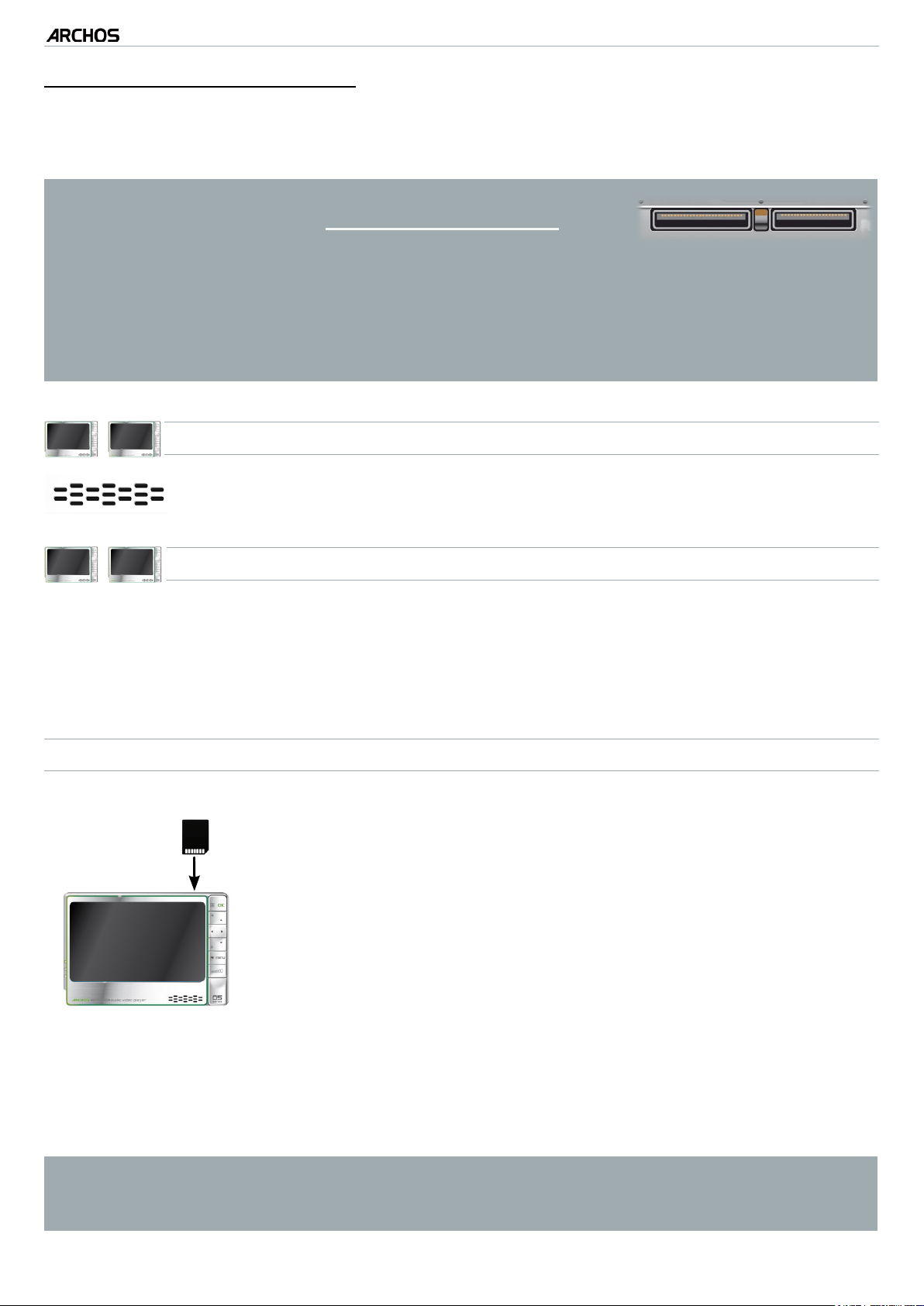
GEN 5
MANUAL
V3.0
INTRODUCCIÓN > P. 6
En la parte inferior del dispositivo:
•
Conectar su ARCHOS a un ordenador (véase
•
Cargar la batería del ARCHOS (véase
Los conectores de acoplamiento también permiten
conectar uno de nuestros accesorios opcionales (disponibles en www.archos.com):
Conexión del ARCHOS a un dispositivo compatible USB con los periféricos
•
opcionales DVR Station Gen 5, Mini dock o Battery Dock.
Grabación de audio/vídeo externo con los periféricos opcionales DVR
•
Station Gen 5 o DVR Travel Adapter.
Véase Funcionalidades opcionales.
•
605 705
ALTAVOZ INTEGRADO
Con estos conectores podrá:
Conexión del ARCHOS a un ordenador
Cargado de batería
).
En la parte frontal del dispositivo encontrará un altavoz (605 WiFi) o dos
altavoces (705 WiFi).
)
605 705
•
Su ARCHOS está equipado con un soporte de pie ubicado en la parte posterior del
SOPORTE DE PIE
dispositivo.
•
Para usarlo, tire con cuidado de él hacia fuera. Utilícese sobre una supercie plana
y estable.
RANURA PARA TARJETAS DE MEMORIA
(dependiendo del modelo)
En la ranura para tarjetas de memoria, situada en la parte superior del dispositivo, en el lateral derecho, podrá introducir las
siguientes tarjetas (no suministradas):
SD
•
MMC
•
Mini y micro SD (con adaptador)
•
RS MMC (con adaptador)
•
Para saber cómo navegar a través del contenido de una tarjeta,
consulte:
archivos de música, Navegación a través de fotos
del navegador de archivos
Antes de extraer la tarjeta de memoria de su ranura, seleccione siempre la
opción de menú “Remove SD/MMC card safely” [Extraer tarjeta SD/MMC con
seguridad] de la pantalla principal.
Navegación a través de vídeos, Navegación a través de
o
Utilización
.
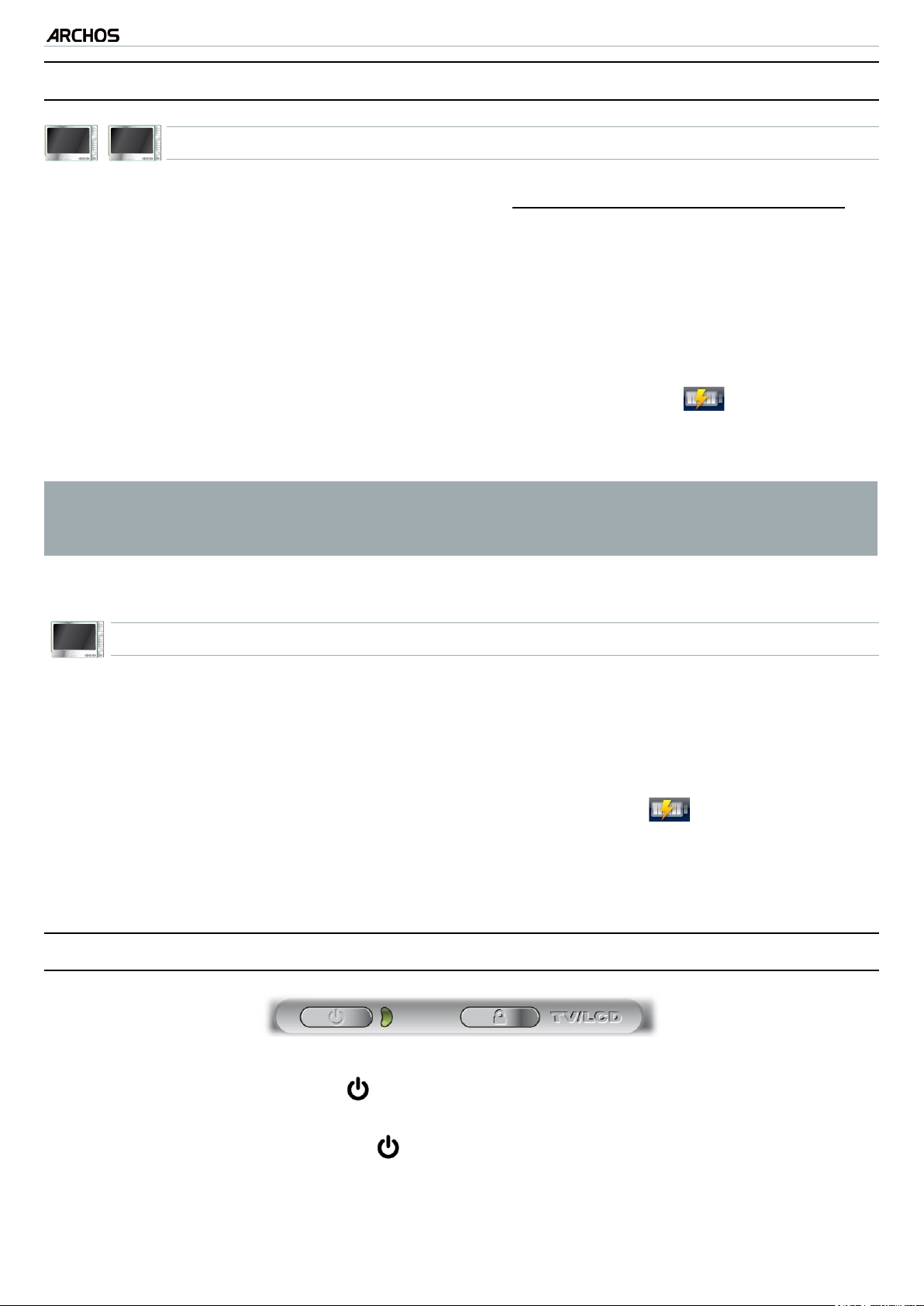
GEN 5
MANUAL
V3.0
INTRODUCCIÓN > P. 7
UTILIZACIÓN POR PRIMERA VEZ: CARGADO DE BATERÍA
405 605
UTILIZANDO EL CABLE USB
Antes de utilizar su ARCHOS por primera vez, cargue completamente la batería. La
batería del ARCHOS se recarga a través de un puerto USB de su ordenador:
1.
Conecte el cable ARCHOS USB al dispositivo ARCHOS (apagado).
2.
Conecte la extremidad USB del cable al ordenador (encendido).
3.
El ARCHOS se encenderá y empezará a cargarse:
-
Mientras la batería se carga, aparecerá parpadeando el símbolo de un relámpago dibujado en el icono de batería de la barra de tareas: .
-
Durante la carga, el piloto CHG permanecerá encendido y empezará a parpadear cuando la batería esté totalmente cargada.
También puede recargar su dispositivo ARCHOS sin necesidad de ordenador, y
más rápido, a través de los periféricos opcionales DVR Station Gen 5, Mini Dock o
Battery Dock (disponibles en www.archos.com). Véase Funcionalidades opcionales.
705
•
Antes de utilizar el ARCHOS por primera vez, cargue la batería hasta que el piloto
CHG empiece a parpadear.
•
Basta con enchufar el cargador/adaptador ARCHOS a la toma de alimentación. El
UTILIZANDO EL CARGADOR/ADAPTADOR
dispositivo ARCHOS se encenderá y empezará la carga (sobre el icono de batería
de la barra de tareas aparece el símbolo de un relámpago): .
•
La batería del dispositivo ARCHOS es extraíble. Para aprender a cambiarla, véase:
Resolución de problemas
.
ENCENDIDO Y APAGADO DEL ARCHOS
ARCHOS 605 WiFi
•
Mantenga pulsado el botón para encender y apagar el ARCHOS. Véase
Descripción de ARCHOS
•
El indicador LED, junto al botón , se ilumina cuando el dispositivo está encendido.
.
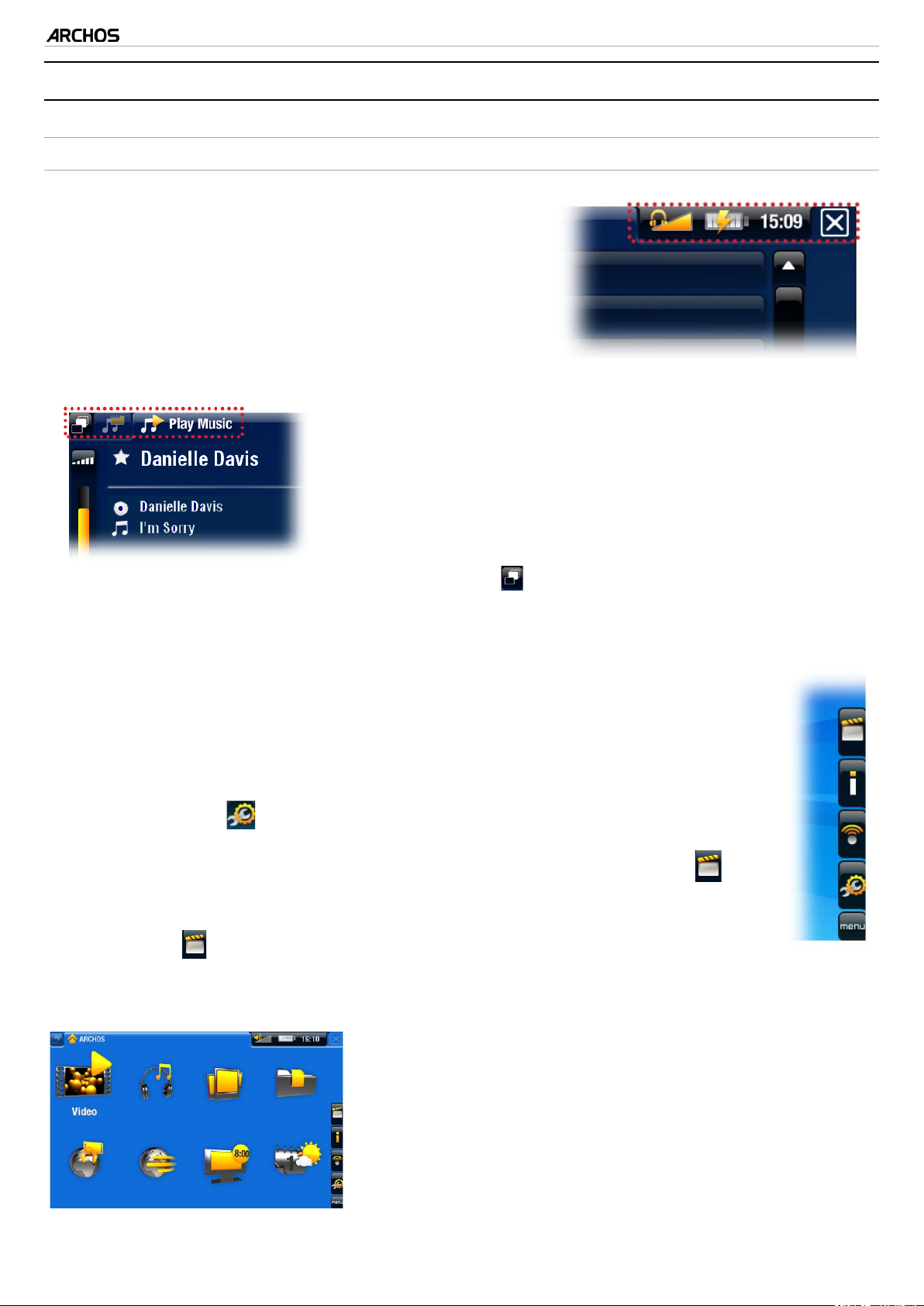
GEN 5
MANUAL
V3.0
UTILIZACIÓN DE LA INTERFAZ DEL ARCHOS
DESCRIPCIÓN DE LA INTERFAZ
Barra de estado
En la esquina superior derecha de la pantalla, la
•
barra de estado indica el volumen, el nivel de la
batería y la hora actual del dispositivo.
Pestañas
En la esquina superior izquierda de la pantalla, las
•
pestañas muestran otras aplicaciones y pantallas
disponibles, que variarán según el lugar en que se
encuentre dentro de la interfaz.
INTRODUCCIÓN > P. 8
Cuando sólo hay una pestaña disponible, el icono
•
‘Tab’ [Pestaña] en la esquina superior izquierda
está deshabilitado.
Menú contextual
En la esquina inferior derecha de la pantalla, la zona del menú con-
•
textual muestra los iconos de menú. Las opciones disponibles variarán
según el lugar en que se encuentre dentro de la interfaz.
En la pantalla principal, seleccione la opción de menú Settings
•
[Configuración] para acceder a los parámetros principales del
ARCHOS.
En la pantalla principal, la opción de menú Resume [Reanudar]
•
permite retomar el último archivo de música o vídeo reproducido
(si fue interrumpido antes de nalizar). Si el icono de menú Resume
[Reanudar] está deshabilitado, signica que no se puede retomar la
reproducción de ningún archivo de vídeo o música.
(dependiendo
del modelo)
(dependiendo del modelo)
Pantalla principal
Es la pantalla principal del ARCHOS y en ella apa-
•
recen sus funciones centrales.
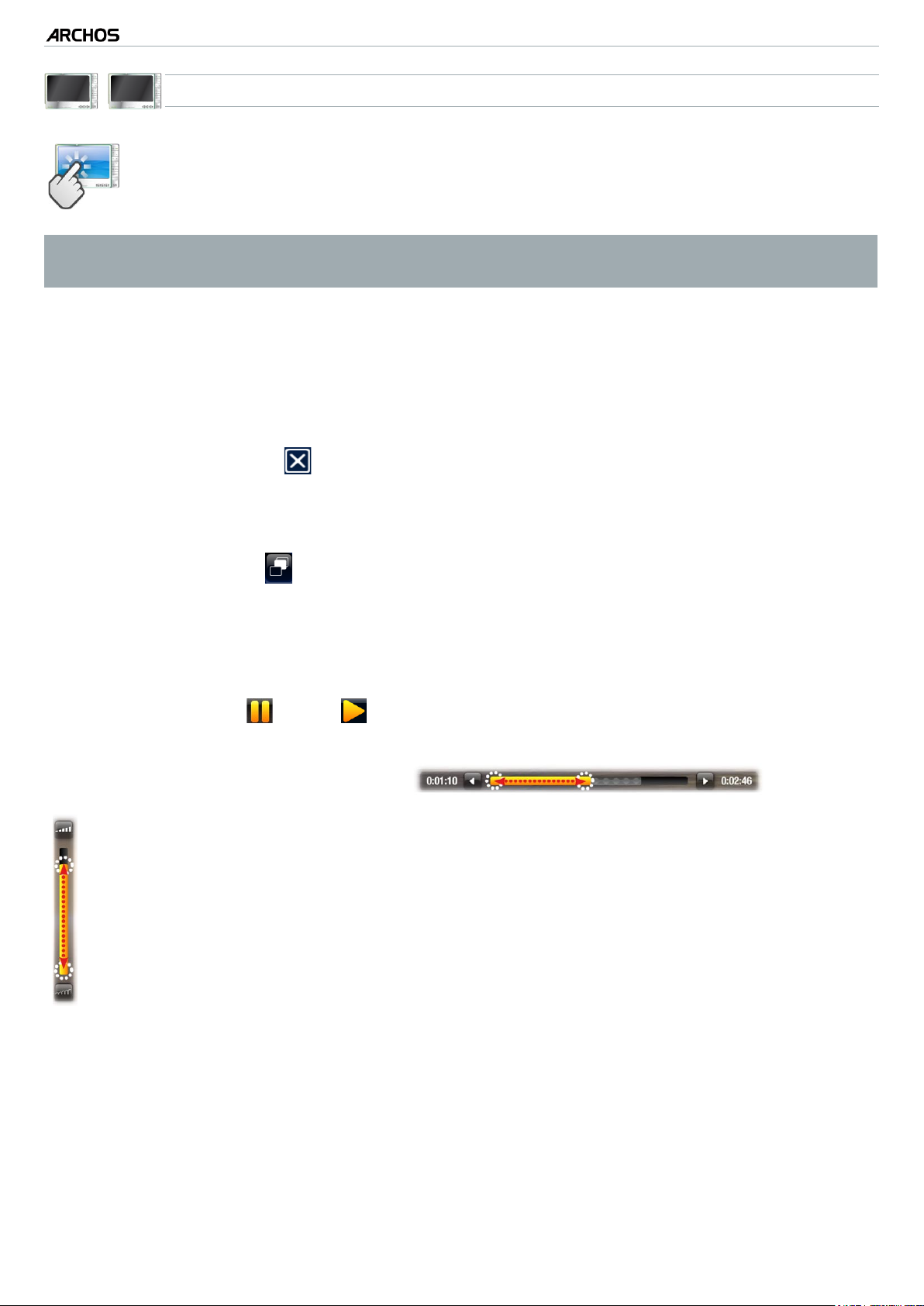
GEN 5
MANUAL
V3.0
INTRODUCCIÓN > P. 9
605 705
UTILIZACIÓN DE LA PANTALLA TÁCTIL
El ARCHOS está equipado con una pantalla táctil. Seguidamente, aparece
una descripción de las principales zonas táctiles y algunos consejos sobre
cómo utilizar la pantalla táctil.
Para evitar daños en la supercie de la pantalla, utilice únicamente el stylus
incluido o un dedo.
Principales acciones de la pantalla táctil
Para abrir una aplicación/pantalla a través de su icono u opción, pinche en el ico-
•
no/opción para resaltarlo y pinche de nuevo para abrirla.
•
En las diferentes aplicaciones, puede retroceder un nivel jerárquico pinchando en
el icono ‘Exit’ [Salida] (en la esquina superior derecha de la pantalla). En cualquier lugar donde se encuentre, puede retroceder directamente a la pantalla principal manteniendo pinchado el icono ‘Exit’ [Salida].
Cuando hay varias pestañas disponibles, se puede pasar de una a otra pinchando en el
•
icono ‘Tab’ [Pestaña] (esquina superior izquierda de la pantalla). También puede pinchar directamente en una de las pestañas para entrar en la pantalla correspondiente.
Para ejecutar la función de una opción de menú, basta con pinchar en su icono.
•
Para visualizar la descripción textual de un icono, pinche en la palabra menu.
•
Mientras reproduce un vídeo o una canción, puede pausar y retomarlo pinchando
en el icono Pause / Play [Pausar / Reproducir].
Otras acciones de la pantalla táctil
Mientras ve un vídeo o escucha música, puede pinchar en la barra de pro-
•
gresión para ir directamente a un lugar distinto del vídeo o la canción.
También puede usar el stylus para arrastrar el cursor en la barra de progresión e ir a otro lugar del vídeo o la canción.
En las pantallas donde aparezca, la barra de volumen también puede ajus-
•
tarse de la misma forma.
En los diferentes navegadores (archivos, música, vídeo, fotos), puede arrastrar la
•
barra de desplazamiento arriba y abajo para moverse por la lista. Para desplazarse más rápido, pinche encima o debajo del cursor en la barra de desplazamiento.
En el navegador web y en el visor PDF, puede desplazarse arriba y abajo pinchando
•
en la página y arrastrándola en una u otra dirección (¡tenga cuidado de no pinchar
en un enlace!).
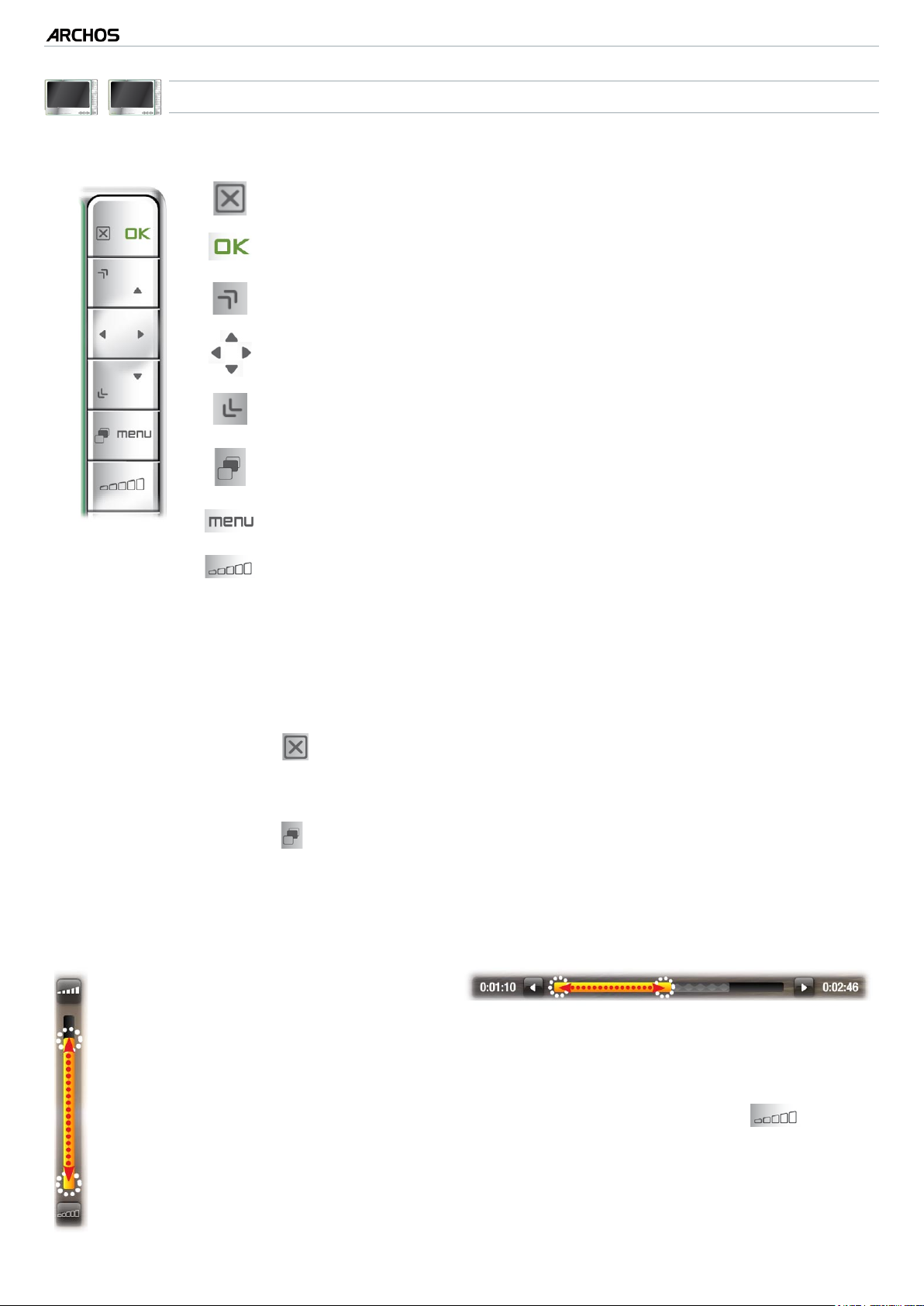
GEN 5
MANUAL
V3.0
INTRODUCCIÓN > P. 10
405 605
Los botones de navegación están ubicados en el lateral derecho del dispositivo:
UTILIZACIÓN DE LOS BOTONES
Botón ‘Exit’ [Salida]
Botón OK
(Enter/Aceptar o Reproducir/Pausar/Reanudar)
Botón ‘Up Accelerator’
rápido por la lista o acercamiento de la imagen)
Botones de navegación
(Escape / Atrás / Stop)
(avance a alta velocidad, desplazamiento
(para pasar de una opción a otra)
Botón ‘Down Accelerator’
miento rápido por la lista o alejamiento de la imagen)
Botón ‘Tab’ [Pestaña]
Botón Menu
menú disponibles)
(muestra una descripción textual de los iconos de
(cambia entre las pantallas disponibles)
(retroceso a alta velocidad, desplaza-
Botón ‘Volume’
(aumenta/disminuye el volumen)
Principales acciones:
Para abrir una aplicación/pantalla a través de su icono u opción, utilice los boto-
•
nes de navegación para resaltar el icono/opción y pulse OK.
En las diferentes aplicaciones, puede retroceder un nivel jerárquico pulsando una vez
•
el botón ‘Exit’ [Salida] . En cualquier lugar donde se encuentre, puede retroceder
directamente a la pantalla principal manteniendo pulsado el botón ‘Exit’ [Salida].
Cuando haya varias pestañas disponibles, puede pasar de una a otra pulsando el
•
botón ‘Tab’ [Pestaña] .
Para ejecutar la función de un icono de menú, pulse el botón Menu, seleccione
•
una opción de menú con el botón de navegación y pulse OK.
Mientras reproduce un vídeo, una canción o una presentación de fotos, puede
•
pausar y retomarlo pulsando OK.
Otras acciones
Mientras ve un vídeo o escucha música, mantenga pulsados los botones de
•
navegación izqda./dcha. para mover el cursor en la barra de progresión e ir
a un lugar distinto del vídeo o la canción.
Para aumentar/disminuir el volumen, utilice el botón ‘Volume’ .
•
En los diferentes navegadores (archivos, música, vídeo, fotos), mantenga
•
pulsados los botones de navegación arriba/abajo para moverse por la lista.
Para desplazarse a mayor velocidad, utilice los botones de aceleración.
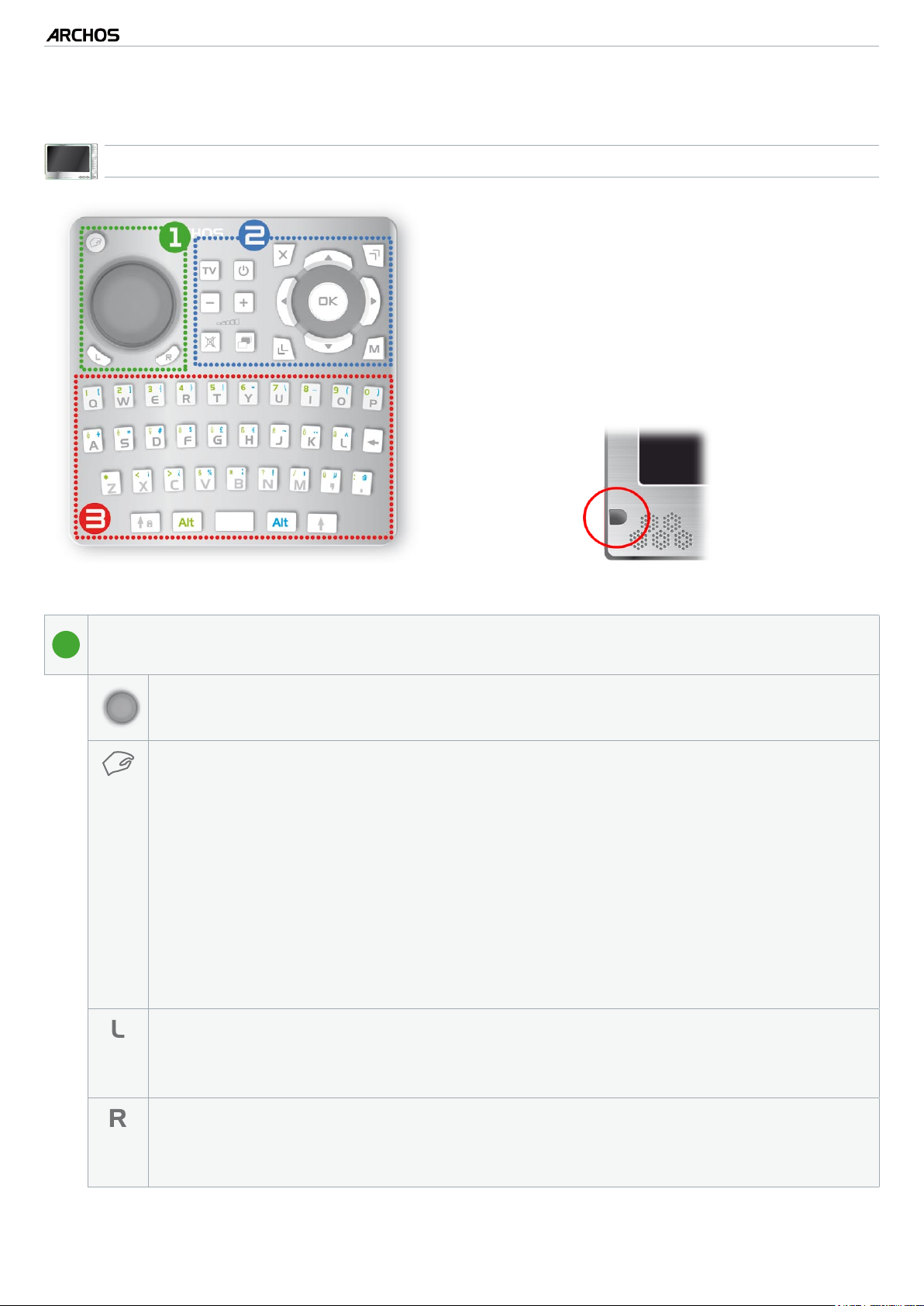
GEN 5
MANUAL
V3.0
INTRODUCCIÓN > P. 11
En el navegador web
•
(dependiendo del modelo)
y el visor PDF, puede desplazarse
arriba y abajo manteniendo pulsados los botones de navegación arriba/abajo.
705
UTILIZANDO EL MANDO A DISTANCIA
Si desea mostrar la imagen del ARCHOS en
•
un TV, necesitará el mando a distancia para
controlar el dispositivo.
El ARCHOS tiene un receptor de infrarrojos
•
ubicado en su parte frontal, en la esquina
inferior izquierda. Apunte el mando a distancia proporcionado hacia el receptor de
infrarrojos.
1
Esta parte del mando se usa con el plug-in Web Browser y otros complementos.
Utilice el botón direccional para mover el cursor que aparece en pantalla.
Pulsando este botón activará 2 modos al mismo tiempo:
el modo “bloqueo de botón izquierdo”: el botón direccional funciona-
-
rá como si estuviera moviendo el cursor y pulsando al mismo tiempo
el botón izquierdo del ratón. Le permitirá, por ejemplo, utilizar cómodamente controles deslizantes.
los botones de navegación, en la esquina superior derecha, le permi-
-
tirán moverse de un enlace/campo a otro (normalmente, desplazan
la página arriba/abajo).
Pulse de nuevo para desactivar estos 2 modos.
Este es como el botón izquierdo del ratón. Dependiendo de dónde esté
en la interfaz, le permitirá abrir un enlace, ejecutar una función, etc. (lo
mismo que si pinchara en la pantalla).
Este es como el botón derecho del ratón. Dependiendo de dónde esté
en la interfaz, al pulsarlo aparecerá el menú contextual (lo mismo que si
pinchara y mantuviera pulsado un elemento activo del panel táctil).
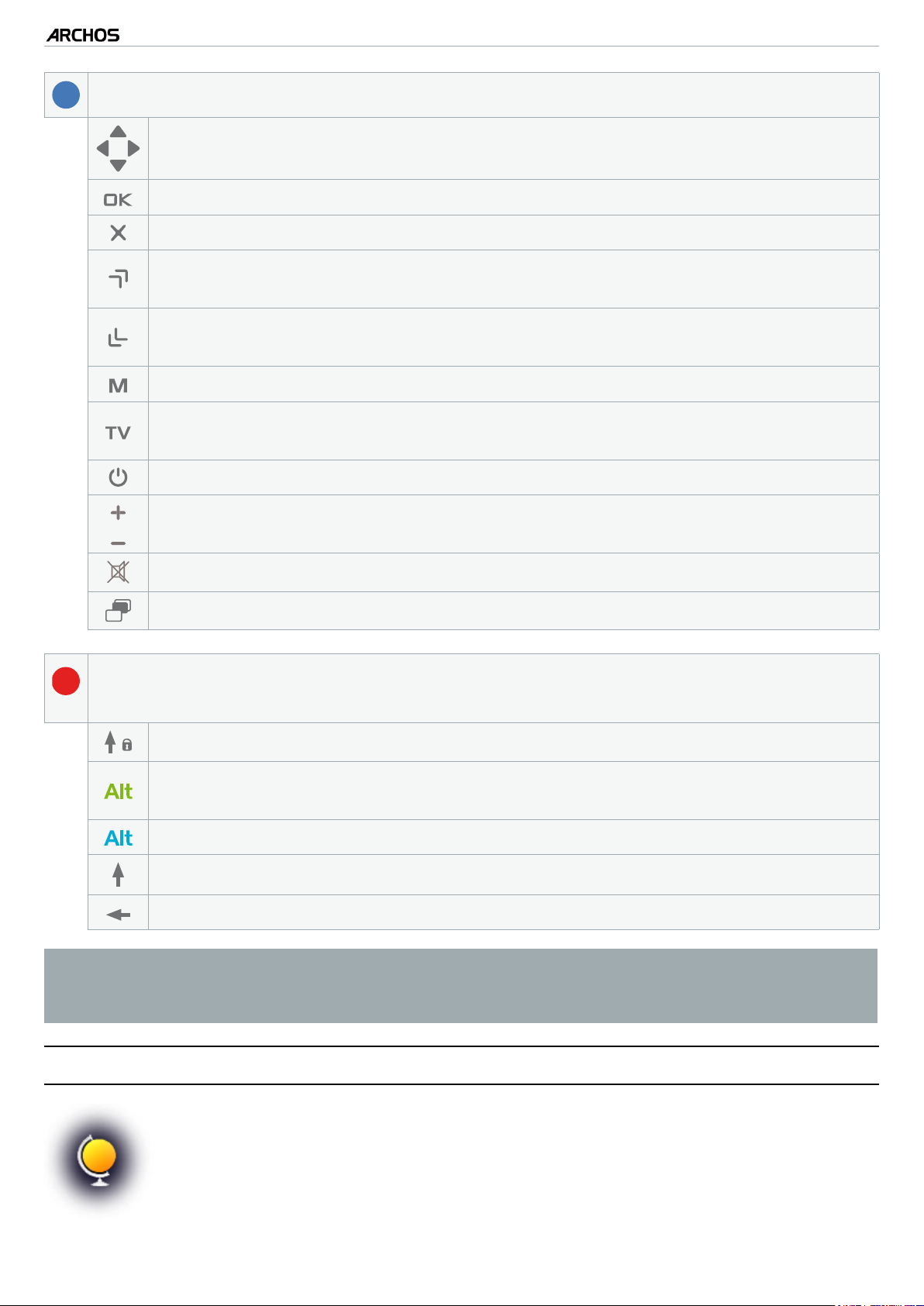
GEN 5
2
Estos son los botones principales:
MANUAL
Botones de navegación: para pasar de un elemento a otro
Enter/Aceptar o Reproducir/Pausar/Reanudar
Escape/Atrás/Stop
Avance a alta velocidad, desplazamiento rápido por la lista o acercamien-
to de la imagen
Retroceso a alta velocidad, desplazamiento rápido por la lista o aleja-
miento de la imagen
Muestra una descripción textual de los iconos de menú disponibles
Envía la imagen visualizada de la pantalla LCD integrada al televisor, y
viceversa
Enciende el ARCHOS / lo pone en modo standby (espera)
V3.0
INTRODUCCIÓN > P. 12
Aumenta/disminuye el volumen
Silenciador
Cambia entre las pantallas disponibles
El teclado puede utilizarse, por ejemplo, para introducir una dirección web, es-
3
cribir un e-mail, nombrar/renombrar una carpeta, etc.
Caps Lock [Bloqueo Mayúsc.]
Alt key [Tecla Alt.] verde: habilita la función secundaria verde de las te-
clas
Alt key [Tecla Alt.] azul: habilita la función secundaria azul de las teclas
Shift [Mayúsc./Minúsc.]
borra el carácter que precede al cursor
Para teclear uno de los caracteres secundarios verdes o azules en mayúsculas (é, è, ç, etc.), pulse Caps Lock [Bloqueo Mayúsc.], luego Alt verde/azul y,
nalmente, la tecla correspondiente.
SELECCIÓN DEL IDIOMA
La interfaz del ARCHOS puede visualizarse en varios idiomas.
•
Si no encuentra su idioma, entre en el sitio web de ARCHOS
•
(www.archos.com/rmware) y baje e instale la última versión del
rmware. Se van incluyendo nuevos idiomas en el rmware a medida
que están disponibles. Consulte
Actualización del Firmware
.
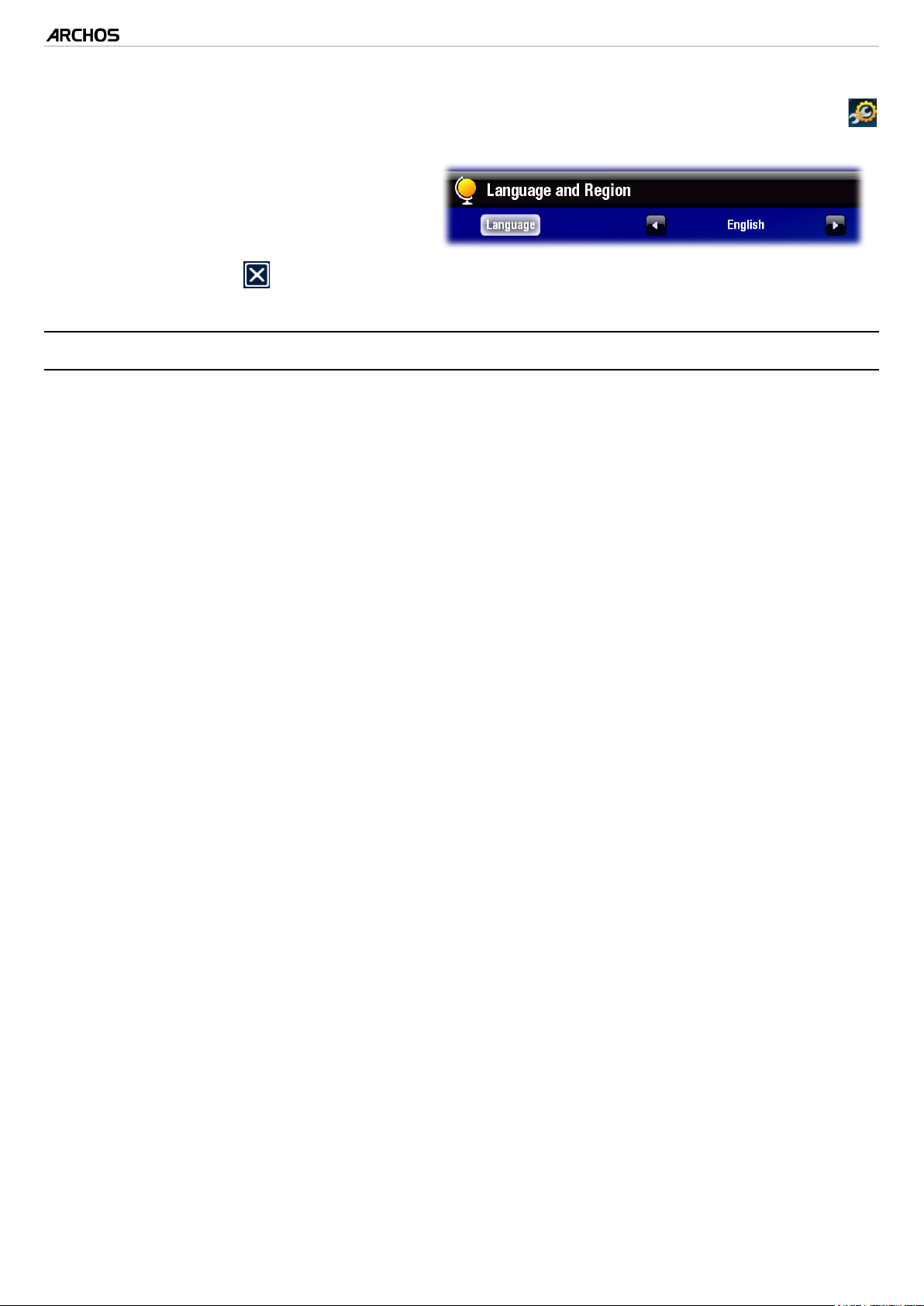
GEN 5
MANUAL
V3.0
INTRODUCCIÓN > P. 13
Para cambiar el idioma del sistema:
En la pantalla principal, seleccione la opción de menú Settings [Conguración]
1.
y elija Language (and Region) [Idioma (y Región)].
Seleccione un idioma diferente con
2.
las echas izquierda/derecha (los
cambios se guardan de forma inmediata).
Cierre la pantalla para salir y volver a la pantalla principal.
3.
CUIDADO DEL PRODUCTO
El ARCHOS es un producto electrónico que debe tratarse con cuidado:
Evite cualquier vibración o golpe innecesario.
•
No lo exponga a fuentes de calor y procure tenerlo siempre ventilado (sobre todo
•
cuando esté conectado al ordenador).
Evite el contacto con el agua y manténgalo alejado de zonas con excesiva humedad.
•
Manténgalo alejado de campos electromagnéticos de alta frecuencia.
•
No abra el dispositivo. En el interior no hay ninguna pieza que pueda manipular.
•
La abertura del dispositivo invalida su garantía.
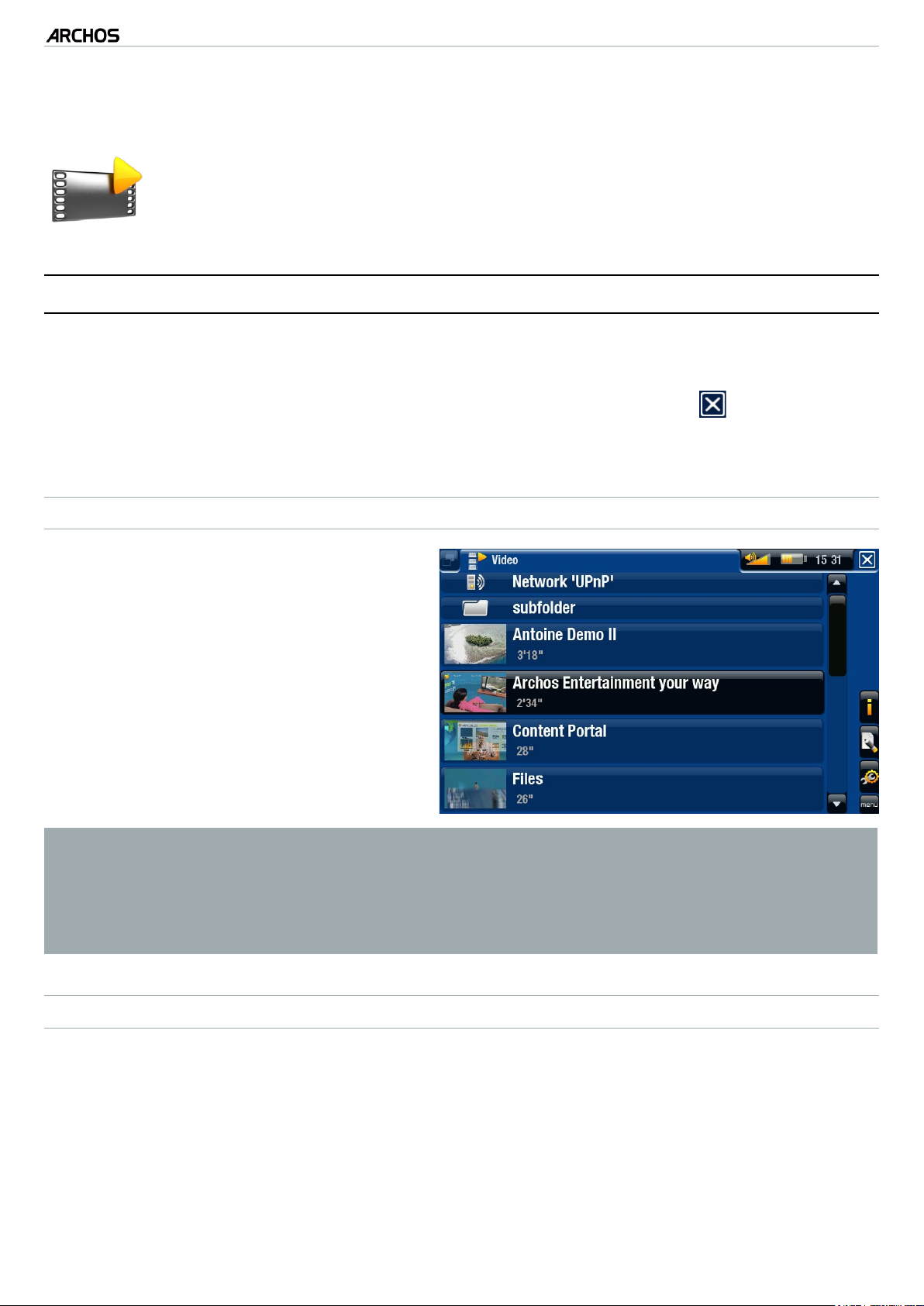
GEN 5
MANUAL
V3.0
REPRODUCCIÓN DE VÍDEO > P. 14
1. REPRODUCCIÓN DE VÍDEO
En la pantalla principal, seleccione el icono Video [Vídeo] para entrar en
el modo Vídeo.
1.1 NAVEGACIÓN A TRAVÉS DE VÍDEOS
•
El navegador de Video [Vídeo] permite navegar a través de la carpeta Video del
disco duro del ARCHOS.
•
Puede retroceder un nivel jerárquico cerrando la pantalla actual . En cualquier
lugar donde se encuentre, puede retroceder directamente a la pantalla principal
manteniendo pulsado el icono/botón ‘Exit’ [Salida].
EL NAVEGADOR DE VÍDEO
La primera pantalla en el modo
•
Vídeo muestra todos los vídeos y
subcarpetas de la carpeta Video.
Para reproducir un vídeo, resáltelo y
•
luego ábralo.
Para ver un vídeo situado en una
•
subcarpeta de la carpeta Video, pri-
mero deberá abrir esa subcarpeta.
En el navegador de “Video” [Vídeo], cada archivo de vídeo aparece con una
•
miniatura, justo a la izquierda del nombre del archivo.
Para elegir una nueva miniatura para un archivo de vídeo, abra el vídeo, se-
•
leccione la opción de menú “Set” [Fijar] y elija “Thumbnail” [Miniatura] (consulte: Opciones del menú de reproducción de vídeo).
NAVEGACIÓN A TRAVÉS DE LOS VÍDEOS DE UNA TARJETA DE MEMORIA
(Dependiendo del modelo)
•
Si hay una tarjeta de memoria dentro del ARCHOS (véase:
memoria
para aprender a insertar/extraer una tarjeta de memoria), seleccione la
Ranura para tarjetas de
línea SD/MMC card [Tarjeta SD/MMC], en la primera pantalla del navegador Vídeo.
•
Ya puede navegar por el contenido de la tarjeta y reproducir los vídeos (si la tarjeta contuviera alguno). En el navegador de vídeo, sólo aparecen los archivos de
vídeo y las carpetas.
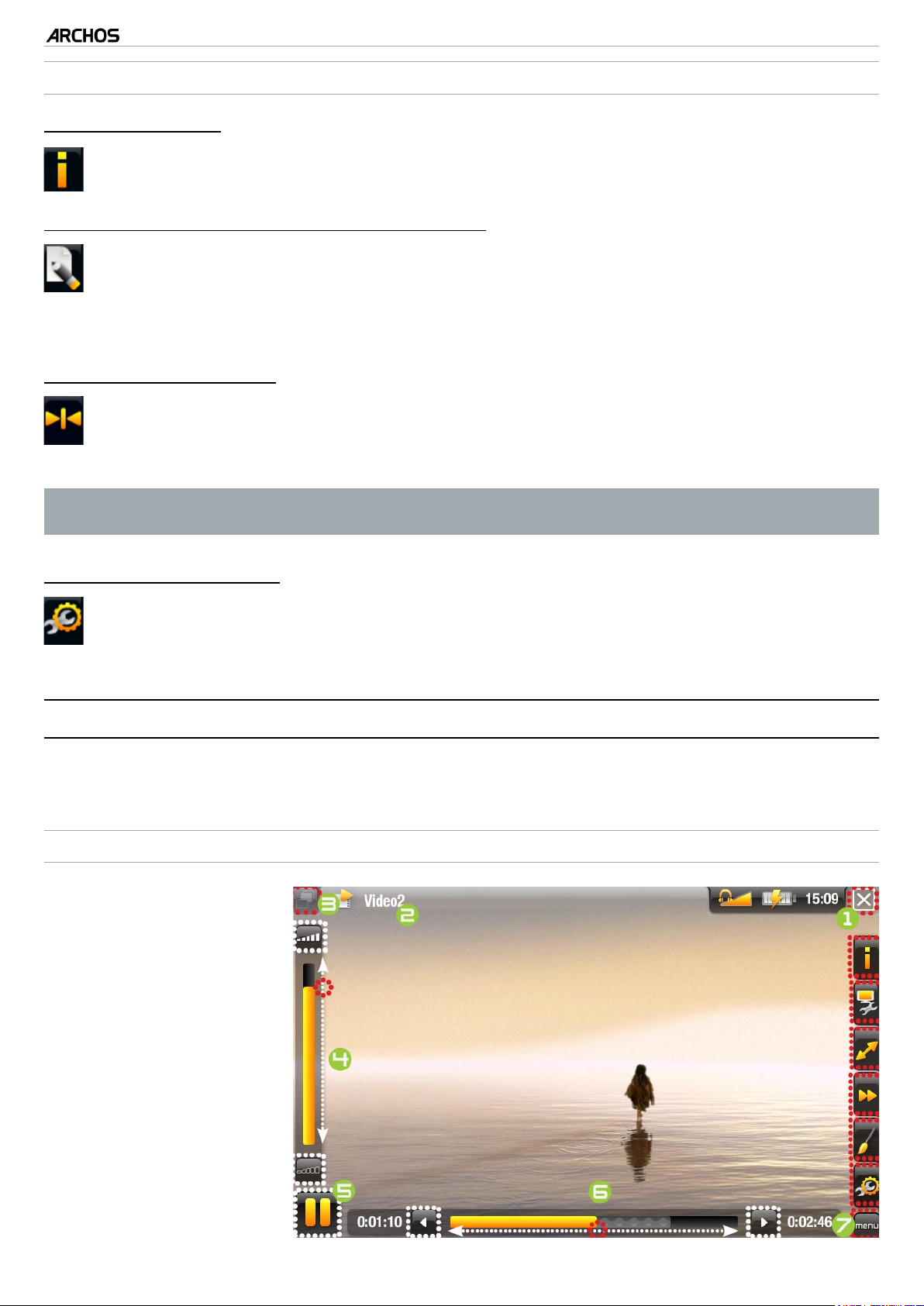
GEN 5
OPCIONES DE MENÚ DEL NAVEGADOR DE VÍDEO
MANUAL
V3.0
Info [Información]
muestra un cuadro de mensaje con información sobre el archivo de vídeo
-
resaltado.
File Management [Operaciones con archivos]
Rename [Renombrar]: permite cambiar de nombre el archivo de vídeo resalta-
-
do utilizando el teclado virtual. Véase:
Delete [Eliminar]: borra el archivo de vídeo resaltado. Aparecerá una ventana
-
Utilización del teclado virtual
de conrmación.
Bookmark [Marcadores]
Resume [Reanudar]: reanuda la reproducción del archivo de vídeo resaltado a
-
partir del marcador.
Clear [Borrar]: borra el marcador del archivo de vídeo resaltado.
-
REPRODUCCIÓN DE VÍDEO > P. 15
.
“Bookmark” [Marcadores] únicamente aparece al resaltar un archivo de vídeo
con marcador.
Settings [Conguración]
puede escoger entre visualizar la pantalla de parámetros del reproductor de
-
vídeo (véase:
tros de [Sonido] Sound (véase:
Parámetros del reproductor de vídeo
Parámetros de [Sonido] Sound
) o la pantalla de paráme-
).
1.2 REPRODUCCIÓN DE VÍDEO
Para reproducir un vídeo, resalte el archivo y luego ábralo. El menú superpuesto desaparecerá automáticamente en pocos segundos.
PANTALLA DE REPRODUCCIÓN DE VÍDEO
1.
icono ‘Exit’ [Salida]
2.
nombre del archivo
de vídeo
3.
icono ‘Tab’ [Pestaña]
4.
volumen
5.
icono play / pause [reproducción / pausa]
6.
barra de progresión
de vídeo
7.
opciones de menú

GEN 5
MANUAL
V3.0
REPRODUCCIÓN DE VÍDEO > P. 16
605 705
Para pausar/reanudar el vídeo, pinche en el icono Pause / Play [Pausa /
•
CONTROLES PARA LA REPRODUCCIÓN DE VÍDEO
(
PANTALLA TÁCTIL
Reproducción] (n° 5 de la pantalla anterior).
Para visualizar de nuevo el menú superpuesto, pinche una vez en cualquier lugar
•
de la pantalla. Para hacerlo desaparecer, espere unos segundos o pinche en el icono ‘Tab’ [Pestaña] , en la esquina superior izquierda (n° 3).
Puede pinchar en la barra de progresión para ir directamente a un lugar distinto
•
del vídeo. También puede usar el stylus para arrastrar el cursor en la barra de progresión e ir a otro lugar del vídeo (n° 6).
La barra de volumen puede arrastrase de la misma manera (n° 4).
•
Para ejecutar la función de una opción de menú, basta con pinchar en su icono. Para
•
visualizar la descripción textual de un icono, pinche en la palabra menu (n° 7).
Para detener el vídeo y volver al navegador de [Vídeo] Video, pinche en el icono
•
‘Exit’ [Salida]
(n° 1).
Para salir del modo Vídeo y volver directamente a la pan-
talla principal, mantenga pinchado el icono ‘Exit’ [Salida].
)
405 605
CONTROLES PARA LA REPRODUCCIÓN DE VÍDEO
pulsar una vez: detiene el vídeo y regresa al nave-
-
gador de [Vídeo] Video
mantener pulsado: sale del modo Vídeo y vuelve
-
directamente a la pantalla principal.
pausar/reanudar vídeo
avance rápido acelerado
izquierda/derecha: retroceso/avance rápido
retroceso rápido acelerado
muestra/oculta el menú superpuesto
muestra las opciones de menú disponibles
(
BOTONES
)
aumenta/disminuye el volumen
OPCIONES DEL MENÚ DE REPRODUCCIÓN DE VÍDEO
Info [Información]
muestra un cuadro de mensaje con información sobre el archivo de vídeo
-
activo.
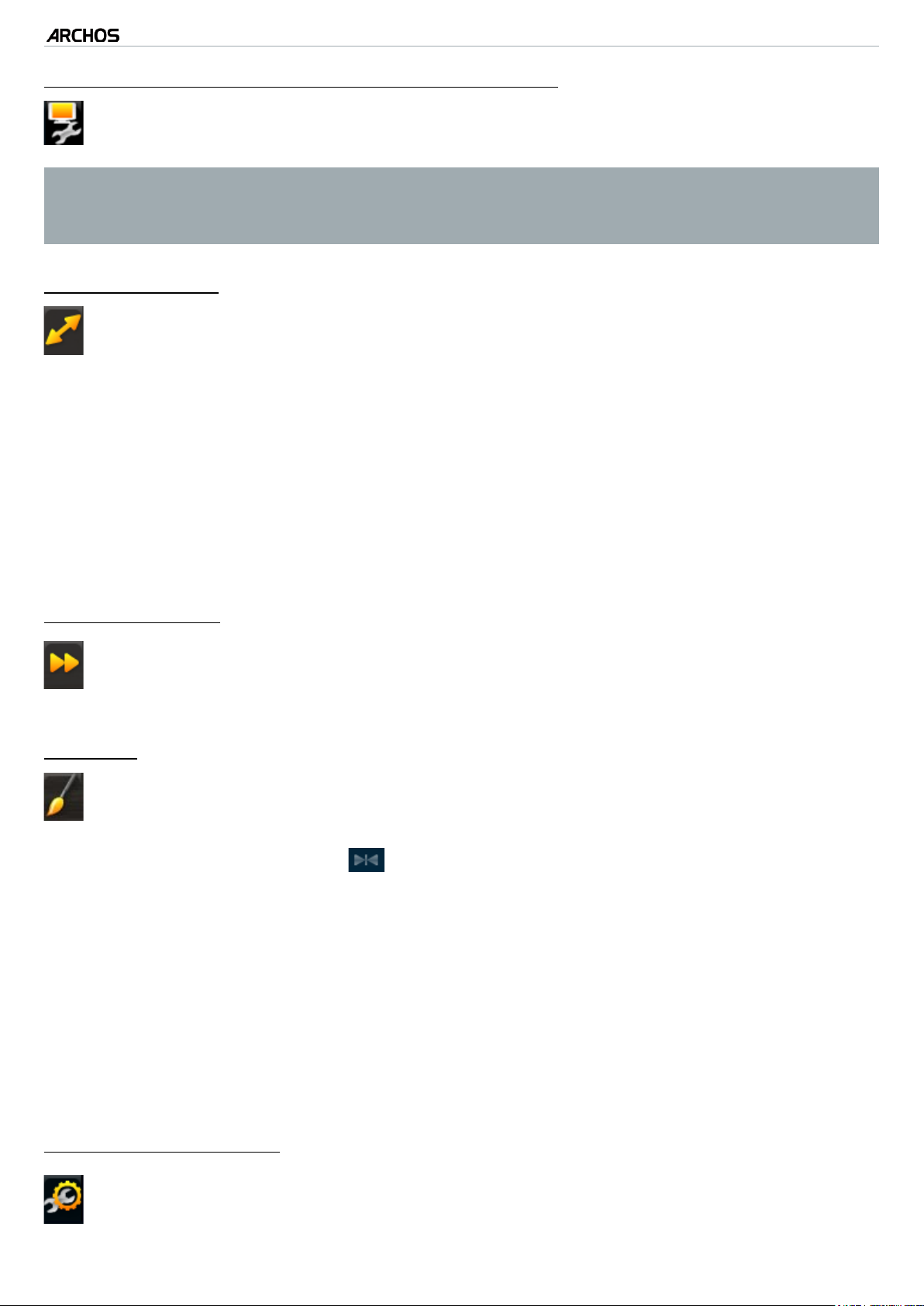
GEN 5
MANUAL
V3.0
REPRODUCCIÓN DE VÍDEO > P. 17
Soundtrack [Banda sonora] y/o Subtitles [Subtítulos]
le permite seleccionar una pista de audio diferente*.
-
le permite elegir subtítulos**.
-
* Sólo si el archivo de vídeo contiene varias pistas de audio.
** Sólo si los subtítulos están en un archivo diferente. Los tipos de archivos
compatibles son: .srt, .ssa, .sub (basado en texto) y .smi.
Format [Formato]
cambia la forma en que se visualizará la imagen.
-
Auto [Automático]: ajusta el tamaño del vídeo para adaptarlo a la pantalla
-
integrada (o a un TV con los periféricos opcionales DVR Station Gen 5, Mini
Dock o Battery Dock: véase
Full Screen [Pantalla completa]: aumenta la imagen hasta llenar la pantalla.
-
Funcionalidades opcionales
).
Para adaptarla a la pantalla del ARCHOS, puede que el dispositivo deba cortar
pequeñas partes de la imagen, generalmente en la zona superior e inferior.
Maximized [Maximizar imagen]: agranda la imagen para llenar la pantalla; con-
-
sidera la imagen codicada en formato 2.35, con franjas negras arriba y abajo.
Original: muestra toda la imagen en su formato original.
-
Speed [Velocidad]
reproduce el vídeo actual a velocidad lenta o rápida.
-
interrumpido en cámara lenta, puede avanzar fotograma a fotograma con la
-
echa derecha.
Set [Fijar]
Bookmark [Marcadores]: añade un marcador en la posición actual del vídeo.
-
Sólo se permite un marcador por archivo. Puede marcar un máximo de 32 archivos. Los archivos marcados aparecen en el navegador de [Vídeo] Video con
un símbolo de marcado y una barra de progresión.
para retomar la reproducción de un vídeo a partir de un marcador, vaya al na-
-
vegador de [Vídeo] Video y resalte el archivo de vídeo marcado. Seleccione la
opción de menú Bookmark [Marcadores] y luego Resume [Reanudar] (Clear
[Borrar] borra el marcador del vídeo).
Thumbnail [Miniatura]: guarda la imagen actual como nueva miniatura del
-
archivo. En el navegador de [Vídeo] Video, la miniatura del vídeo será sustituida por la nueva.
Wallpaper [Fondo]: establece la imagen actual como imagen de fondo del
-
dispositivo.
Settings [Conguración]
puede escoger entre visualizar la pantalla de parámetros del reproductor de
-
vídeo (véase:
Parámetros del reproductor de vídeo
tros de [Sonido] Sound (véase:
) o la pantalla de paráme-
Parámetros de [Sonido] Sound
).
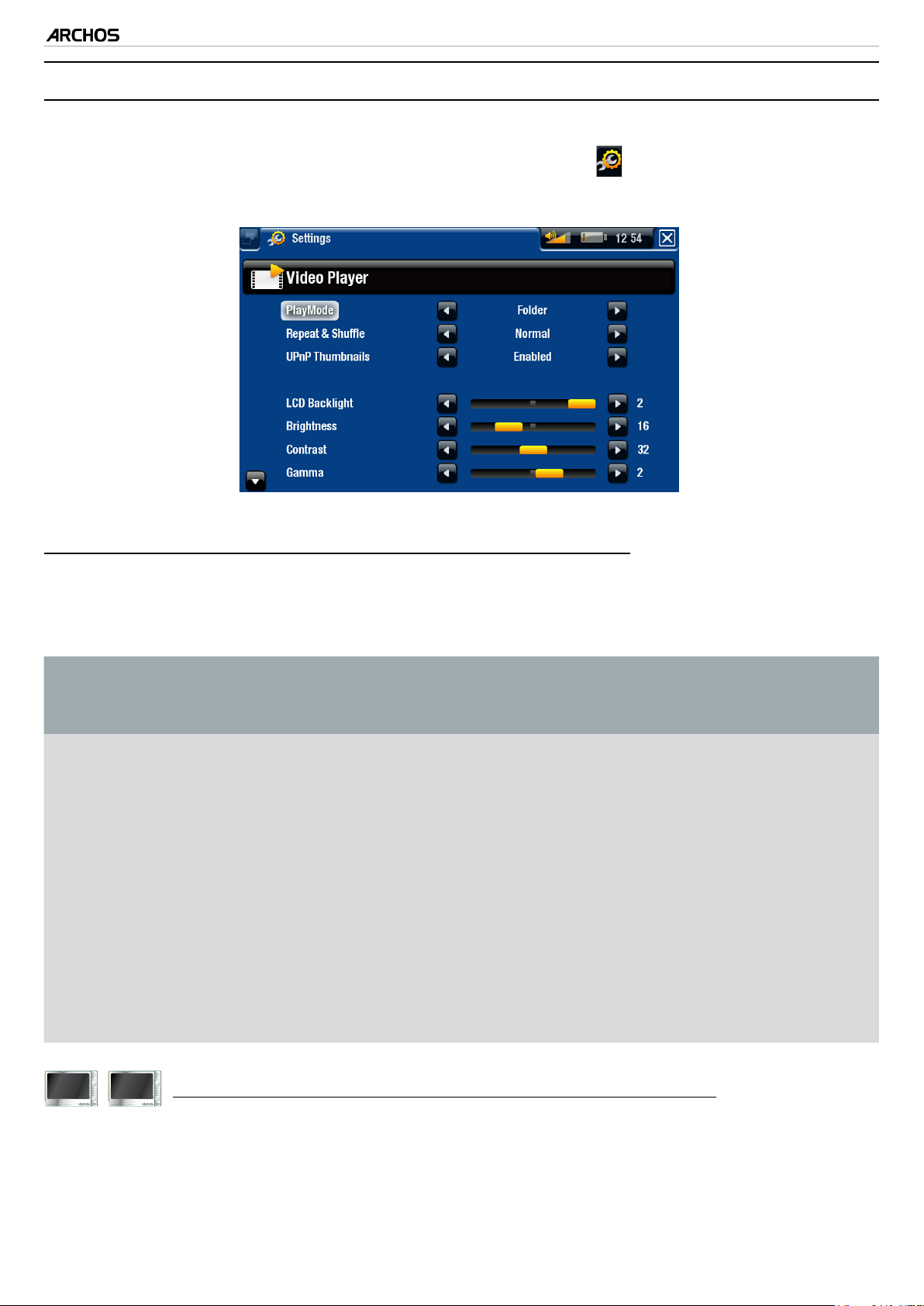
GEN 5
MANUAL
V3.0
REPRODUCCIÓN DE VÍDEO > P. 18
1.3 PARÁMETROS DEL REPRODUCTOR DE VÍDEO
En el modo Vídeo, puede acceder a la pantalla de parámetros del reproductor de
•
vídeo en la opción de menú Settings [Conguración] .
Utilice las echas izquierda/derecha para seleccionar un valor en cada parámetro.
•
PlayMode [Modo reprod.], Repeat & Shufe [Repet. y Aleat.]
el cuadro siguiente explica el funcionamiento del reproductor de acuerdo con los pará-
-
metros elegidos para PlayMode [Modo reprod.] y Repeat & Shufe [Repet. y Aleat.].
Modo
Repet. y
Funcionamiento del reproductor de música
reprod.
Una pista
Carpeta
Aleat.
Normal
Repetición
Normal
Repetición
reproduce el archivo de vídeo actual y luego se detiene.
-
reproduce el archivo de vídeo actual una y otra vez.-
reproduce todos los archivos de vídeo de la carpeta
-
activa, uno tras otro, y luego se detiene.
reproduce todos los archivos de vídeo de la carpeta
-
activa, uno tras otro. Esta secuencia de reproducción
se repite indenidamente.
Aleatoria
605 705
aquí puede habilitar/deshabilitar las miniaturas de vídeo mientras navega por los
-
Network thumbnails (UPnP) [Miniaturas de red (UPnP)]
vídeos compartidos de su PC (véase:
compartidos de un PC
). Si selecciona Disabled [Deshabilitado], podrá navegar
reproduce aleatoriamente todos los archivos de ví-
-
deo de la carpeta actual.
Reproducción de los archivos multimedia
más rápido a través de los vídeos compartidos de su PC.
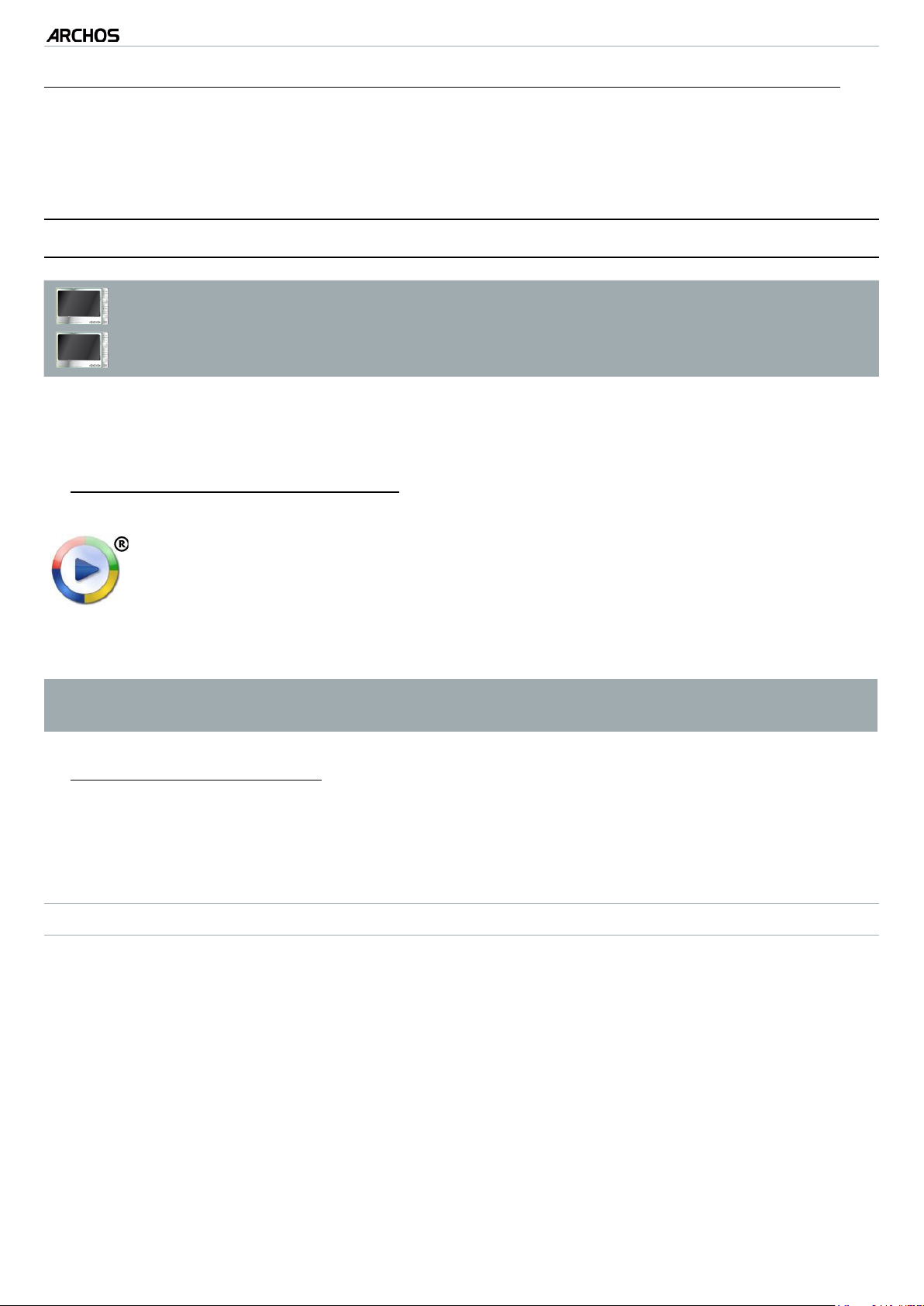
GEN 5
MANUAL
V3.0
REPRODUCCIÓN DE VÍDEO > P. 19
LCD Backlight [Retroilum. LCD], Brightness [Brillo], Contrast [Contraste] y Gamma
ajusta el nivel de retroiluminación/contraste/brillo/gamma de la pantalla integrada.
-
también puede restablecer los parámetros LCD a sus valores predeterminados
-
(botón Reset [Restablecer]).
1.4 TRANSFERENCIA DE VÍDEOS AL ARCHOS
605
705
En el Portal de Contenidos ARCHOS, tiene la posibilidad de comprar
vídeos directamente desde su ARCHOS, sin utilizar ningún ordenador.
Véase: El Portal de Contenidos ARCHOS.
Para transferir los vídeos guardados en su ordenador al ARCHOS dispone de dos métodos principales:
Reproductor de Windows Media®: Copiar vídeos con el Reproductor de Windows
1.
®
Media
10 o superior*:
Utilice el Reproductor de Windows Media® 10 o superior* (pestaña
-
Sincronizar) para sincronizar los archivos de vídeo de su ordenador con
el ARCHOS.
Consulte
-
Transferencia de archivos al ARCHOS
para saber cómo transferir ar-
chivos de vídeo de su ordenador utilizando el Reproductor de Windows Media®.
* Para mejorar el rendimiento, recomendamos actualizar la versión con el
Reproductor de Windows Media® 11 o superior.
Explorador de Windows® : Copiar y pegar archivos de vídeo del ordenador en la
2.
carpeta Video del ARCHOS.
Para saber cómo conectar y desconectar el ARCHOS de un ordenador, consulte la sección
Transferencia de archivos
CREACIÓN DE ARCHIVOS DE VÍDEO COMPATIBLES CON UN ORDENADOR
.
Si el ARCHOS no reproduce alguno de sus vídeos, puede que necesite transcodicarlos
a un formato compatible:
La forma más sencilla de hacerlo es utilizando el Reproductor de Windows
•
Media® 10 o superior para transferir vídeos al ARCHOS. El Reproductor de
Windows Media® convertirá automáticamente la mayoría de los formatos al
formato WMV compatible con su dispositivo.
Reproductor de Windows Media® para obtener más información.
Si no desea utilizar el Reproductor de Windows Media®, en Internet encontrará
•
Consulte la sección de ayuda de su
otros programas de utilidades que le permitirán realizar esta tarea.

GEN 5
Si lo que quiere es simplemente copiar y pegar archivos de vídeo DVD no prote-
•
MANUAL
V3.0
REPRODUCCIÓN DE VÍDEO > P. 20
gidos del ordenador en el ARCHOS, sin convertirlos al formato WMV, puede comprar el plug-in Cinema en el sitio web de ARCHOS (www.archos.com). Lo mismo
para los podcasts de vídeo en formato H.264. En este caso, deberá comprar el
plug-in Video Podcast.
1.5 GRABACIÓN DE VÍDEO
Con los periféricos opcionales DVR Station Gen 5, DVR Travel
•
Adapter o Helmet CamCorder (disponibles en www.archos.com), su
ARCHOS podrá grabar vídeo desde prácticamente cualquier fuente
de vídeo estándar.
Consulte:
•
Con el DVR Station Gen 5 opcional, también tendrá la posibilidad
•
Funcionalidades opcionales
.
de programar fácilmente grabaciones de TV a través de la Guía de
Programas TV (EPG).
Consulte el manual de su DVR Station Gen 5 para saber más acerca
•
de esta característica.
DVR TRAVEL ADAPTER DVR STATION GEN 5
605 705
1.6 REPRODUCCIÓN DE LOS VÍDEOS COMPARTIDOS DE UN PC
Al conectarse a una red WiFi doméstica, el ARCHOS le ofrece la po-
•
sibilidad de ver, directamente en el dispositivo, los vídeos compartidos guardados en la Biblioteca de Windows Media® de su PC.
Para que esto funcione, necesitará una conexión WiFi y el Reproductor
•
de Windows Media® 11 o superior* instalado en su ordenador.
El ARCHOS utiliza el estándar UPnP (Universal Plug-and-play) para
•
transmitir vídeos compartidos desde la Biblioteca de Windows
Media® de su ordenador.
Consulte:
•
* Existen otros productos en el mercado que también sirven para compartir
archivos multimedia mediante el estándar UPnP.
Reproducción de los archivos multimedia compartidos de un PC
.
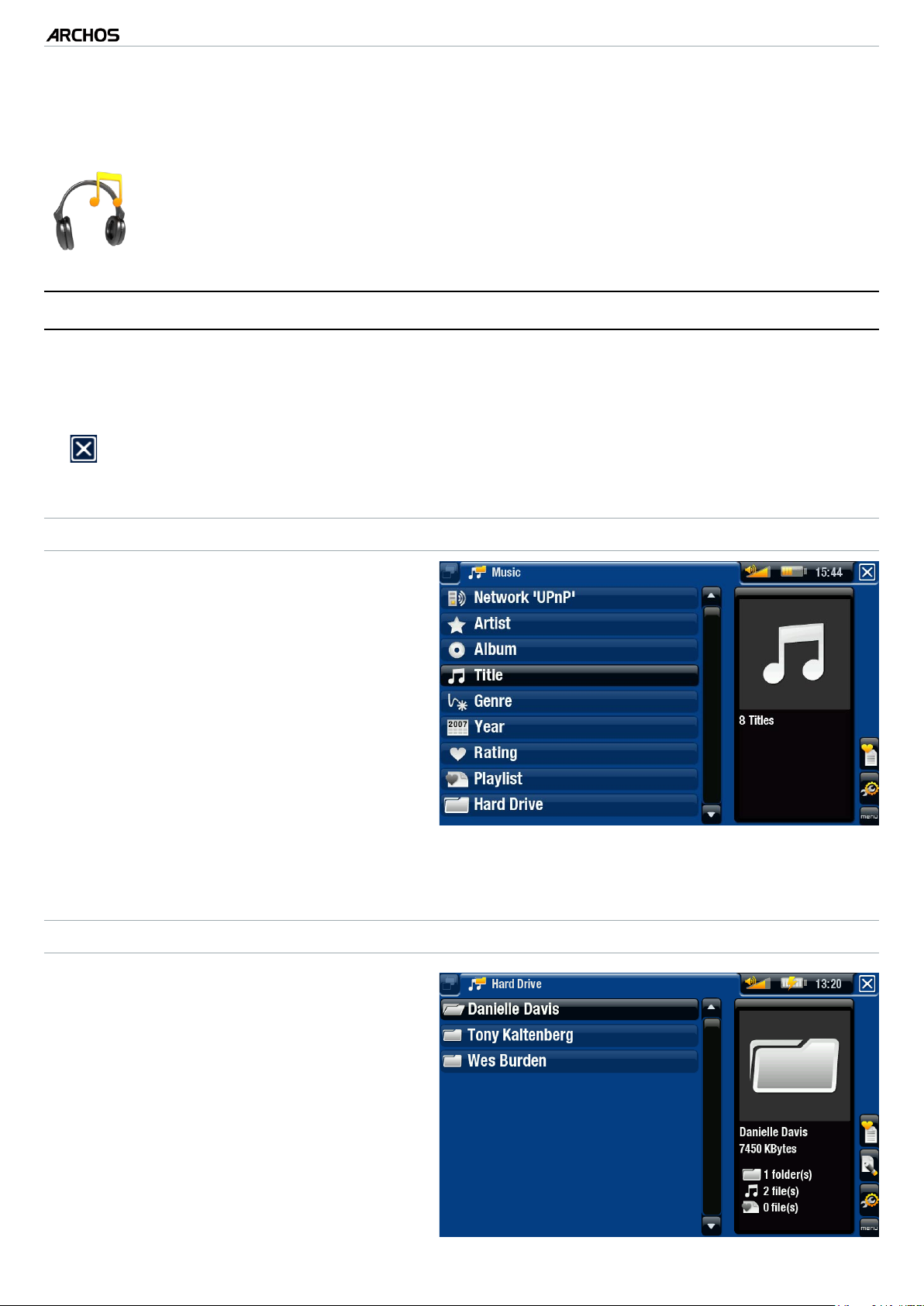
GEN 5
MANUAL
V3.0
REPRODUCCIÓN DE MÚSICA > P. 21
2. REPRODUCCIÓN DE MÚSICA
En la pantalla principal, seleccione el icono Music [Música] para entrar en
el modo Música.
2.1 NAVEGACIÓN A TRAVÉS DE ARCHIVOS DE MÚSICA
Existen dos formas de navegar a través de sus canciones: la Biblioteca de Música y
•
el Navegador de Música.
En ambos modos, puede retroceder un nivel jerárquico cerrando la pantalla actual
•
. En cualquier lugar donde se encuentre, puede retroceder directamente a la
pantalla principal manteniendo pulsado el icono/botón ‘Exit’ [Salida].
LA BIBLIOTECA DE MÚSICA
la Biblioteca de Música (opción
•
predeterminada) muestra la música
ordenada por categorías (intérprete,
álbum, género, etc.), siempre que sus
archivos de música contengan esas
etiquetas de datos.
Cuando se copia música nueva en el
•
ARCHOS, la Biblioteca de Música se
actualiza automáticamente.
Los archivos de música que no contengan etiquetas de datos son clasicados
•
como (Unknown) [Desconocidos] en la Biblioteca de Música.
EL NAVEGADOR DE MÚSICA
El navegador de música le permite
•
desplazarse a través de la carpeta
Music del disco duro de su dispositivo.
Para utilizarlo, seleccione Hard Drive
•
[Disco duro] (o Internal Memory
[Memoria interna]) en la vista the
inicial Music Library [Biblioteca musical].
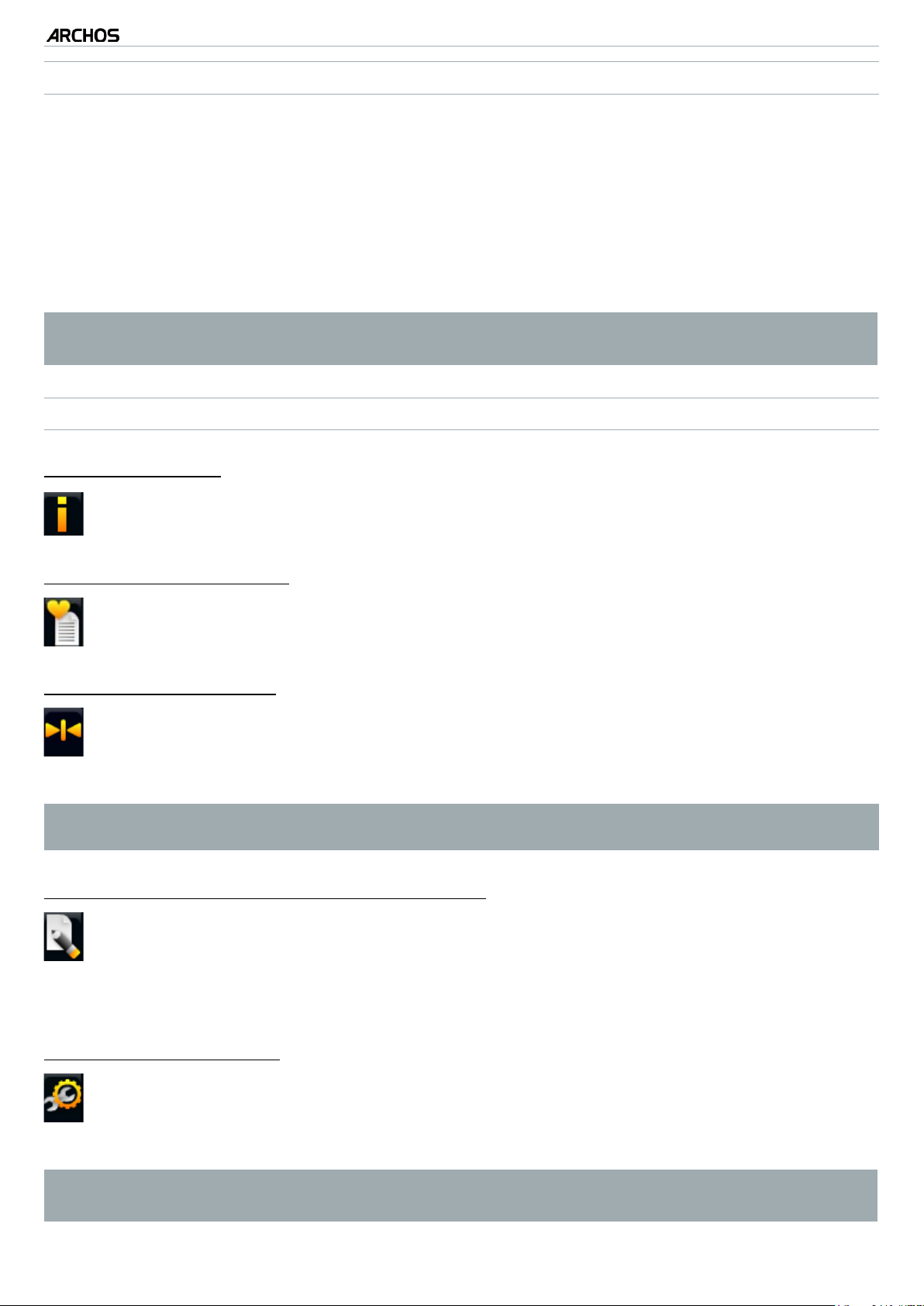
GEN 5
NAVEGACIÓN A TRAVÉS DE LAS CANCIONES DE UNA TARJETA DE MEMORIA
MANUAL
V3.0
REPRODUCCIÓN DE MÚSICA > P. 22
(Dependiendo del modelo)
Si hay una tarjeta de memoria dentro del ARCHOS (véase:
•
memoria
SD/MMC card [Tarjeta SD/MMC], en la vista inicial Music Library [biblioteca de música].
Ya puede navegar por el contenido de la tarjeta y reproducir las canciones (conte-
•
para aprender a insertar/extraer una tarjeta de memoria), seleccione la línea
Ranura para tarjetas de
nidas en la tarjeta). En el modo Música, sólo aparecen los archivos de música, las
listas de reproducción y las carpetas.
Al insertar una tarjeta de memoria, su contenido (canciones y listas de reproducción) se integra automáticamente en la Biblioteca de Música.
OPCIONES DE MENÚ DE LA BIBLIOTECA DE MÚSICA Y EL NAVEGADOR DE MÚSICA*
Info [Información]
muestra un cuadro de mensaje con información sobre el archivo de música
-
resaltado.
Show playlist [Abrir lista]
abre a la derecha una ventana de edición de listas de reproducción (véase:
-
Listas de reproducción
).
Bookmark [Marcadores]
Resume [Reanudar]: reanuda la reproducción del archivo de música resaltado
-
a partir del marcador.
Clear [Borrar]: borra el marcador del archivo de música resaltado.
-
“Bookmark” [Marcadores] únicamente aparece al resaltar un archivo de música
con marcador.
File Management [Operaciones con archivos]
Rename [Renombrar]: permite cambiar de nombre el archivo de música resal-
-
tado utilizando el teclado virtual. Véase:
Delete [Eliminar]: borra el archivo de música resaltado. Aparecerá una ventana
-
Utilización del teclado virtual
.
de conrmación.
Settings [Conguración]
puede escoger entre visualizar la pantalla de parámetros del reproductor de
-
música (véase:
metros de [Sonido] Sound (véase:
* Las opciones de menú disponibles dependerán del modo elegido (Biblioteca
o Navegador de Música).
Parámetros del reproductor de música
Parámetros de [Sonido] Sound
) o la pantalla de pará-
).
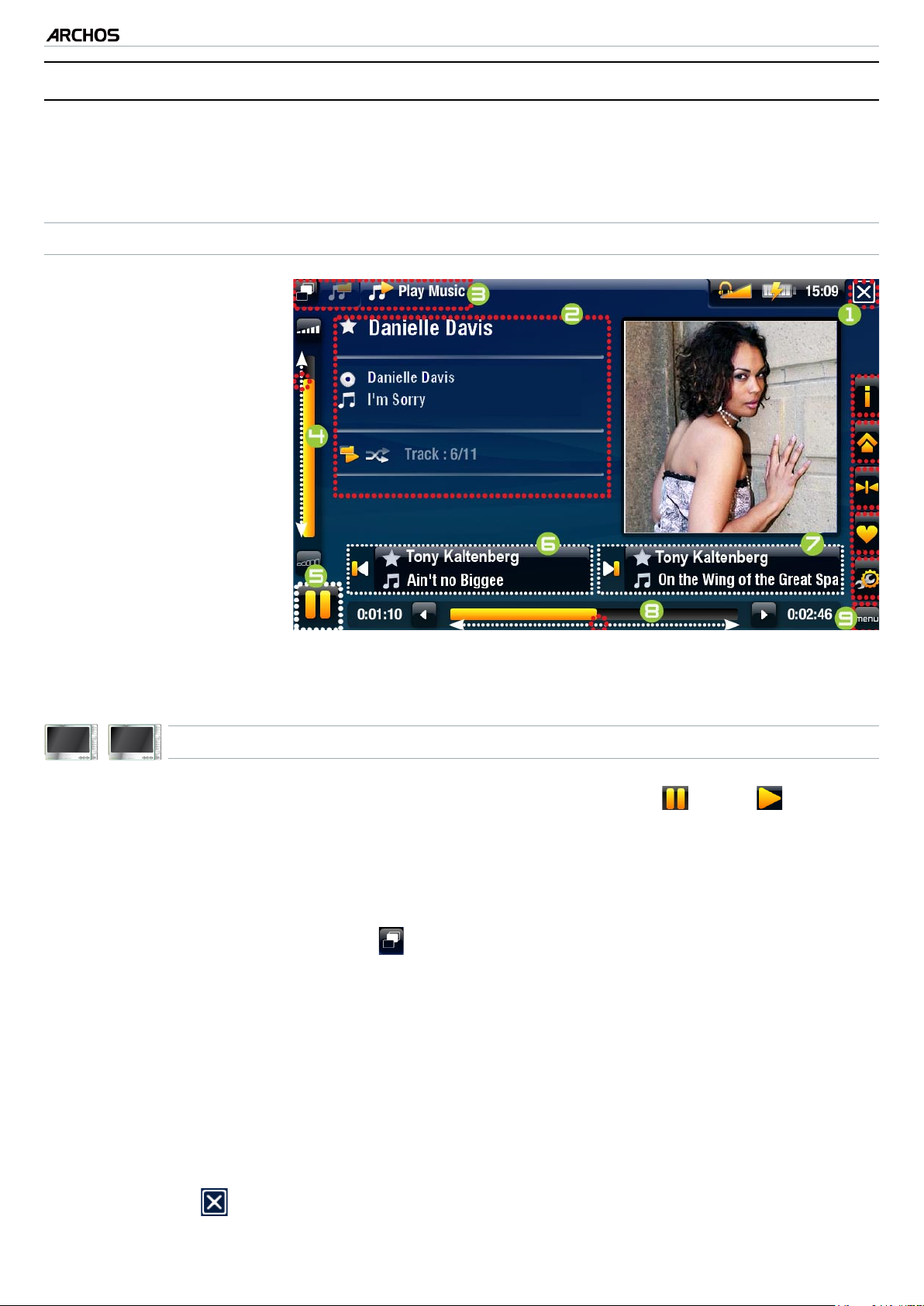
GEN 5
MANUAL
V3.0
REPRODUCCIÓN DE MÚSICA > P. 23
2.2 REPRODUCCIÓN DE MÚSICA
Para navegar por la lista de pistas de audio, use la barra de desplazamiento.
•
Para reproducir una canción, resalte el archivo y luego ábralo.
•
PANTALLA DE REPRODUCCIÓN DE MÚSICA
1.
icono ‘Exit’ [Salida]
2.
intérprete, título de
álbum, canción, icono de reproducción
y nº de pista
3.
pestañas disponibles
4.
volumen
5.
icono play / pause [reproducción / pausa]
6.
pista anterior
7.
pista siguiente
8.
barra de progresión
9.
opciones de menú
605 705
Para pausar/reanudar una canción, pinche en el icono Pause / Play [Pausa /
•
CONTROLES PARA LA REPRODUCCIÓN DE MÚSICA
(
PANTALLA TÁCTIL
Reproducción] (n° 5 anterior).
Para reproducir la canción anterior/siguiente, pinche en la zona correspondiente
•
(n° 6 o 7).
Para navegar a través de las canciones mientras escucha música, basta con pin-
•
char en el icono ‘Tab’ [Pestaña] . De esta forma, volverá a la pantalla de la
Biblioteca o del Navegador desde la que seleccionó la canción actual (n° 3).
Puede pinchar en la barra de progresión para ir directamente a un lugar distinto
•
de la canción. También puede arrastrar el cursor de la barra de progresión para ir a
otro lugar de la canción (n° 8).
La barra de volumen puede arrastrase de la misma manera (n° 4).
•
Para ejecutar la función de una opción de menú, basta con pinchar en su icono. Para
•
visualizar la descripción textual de un icono, pinche en la palabra menu (n° 9).
Para detener la canción y volver a la Biblioteca o al Navegador, pinche en el icono
•
‘Exit’ [Salida]
(n° 1). Para salir del modo Música y volver directamente a la pan-
talla principal, mantenga pinchado el icono ‘Exit’ [Salida].
)
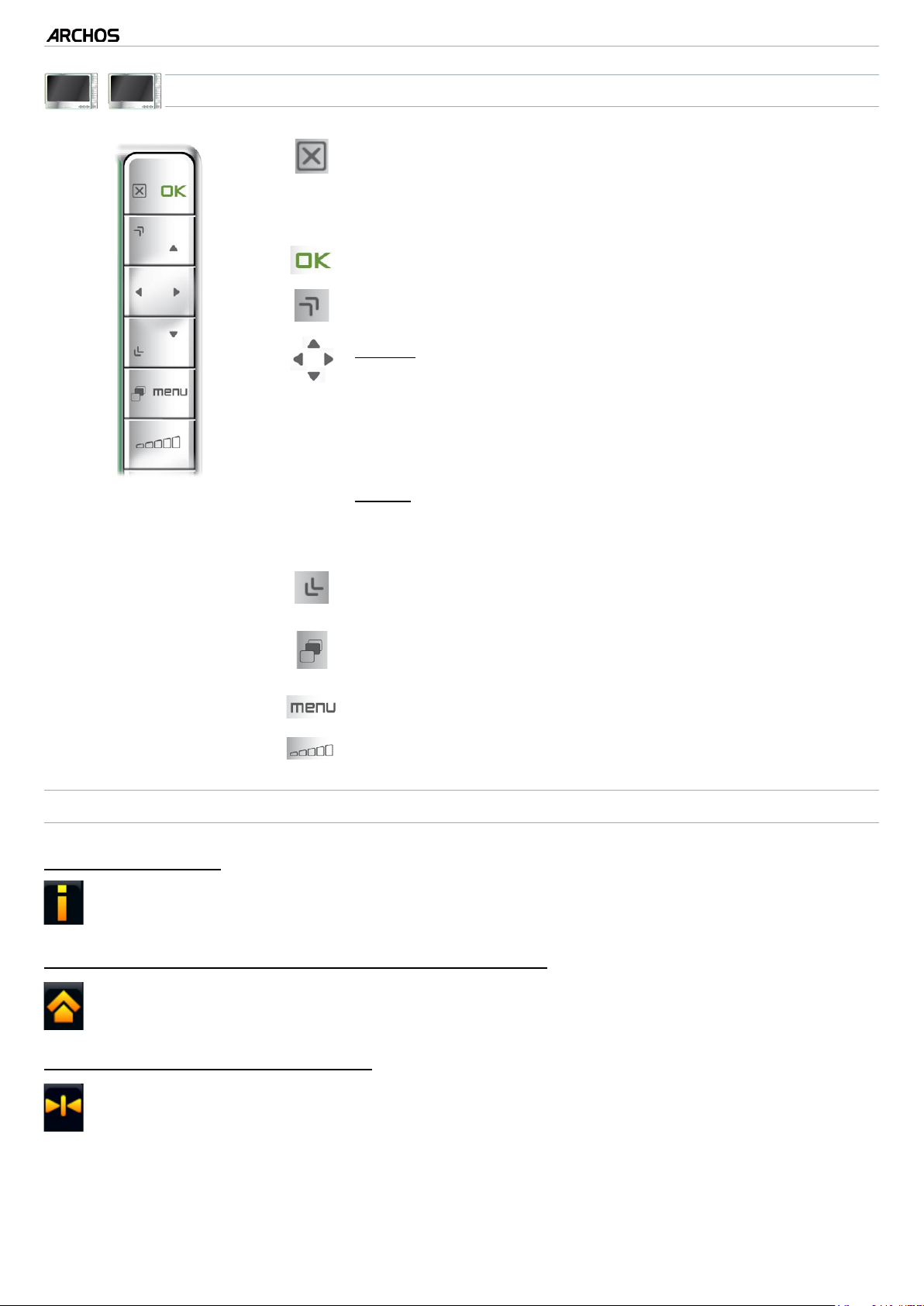
GEN 5
MANUAL
V3.0
REPRODUCCIÓN DE MÚSICA > P. 24
405 605
CONTROLES PARA LA REPRODUCCIÓN DE MÚSICA
pulsar una vez: detiene la canción
-
Biblioteca
mantener pulsado: sale del modo Música y vuelve
-
Music
[Música] o al navegador
y regresa a la
directamente a la pantalla principal.
detener/reanudar la canción
avance rápido acelerado
izqda.:
pulsar una vez: vuelve al principio de la canción o
-
a la canción anterior (en los primeros 10 segundos
de una pista)
mantener pulsado: retroceso rápido
-
dcha.:
pulsar una vez: canción siguiente
-
(
BOTONES
)
mantener pulsado: avance rápido
-
retroceso rápido acelerado
vuelve a la Biblioteca de Música o al Navegador de
Música (dependiendo del modo desde el que haya
seleccionado la canción)
muestra las opciones de menú disponibles
aumenta/disminuye el volumen
OPCIONES DEL MENÚ DE REPRODUCCIÓN DE MÚSICA
Info [Información]
muestra un cuadro de mensaje con información sobre el archivo de música activo.
-
ARCHOS home screen [Pantalla principal ARCHOS]
permite volver a la pantalla principal para navegar por el disco duro o ver fo-
-
tos mientras escucha música.
Set bookmark [Fijar un marcador]
añade un marcador en la posición actual de la canción. Sólo se permite un
-
marcador por archivo. Puede marcar un máximo de 32 archivos.
para retomar la reproducción de una canción a partir de un marcador, vaya a
-
la Biblioteca de Música o al Navegador de Música y resalte el archivo de música marcado. Seleccione la opción de menú Bookmark [Marcadores] y luego
Resume [Reanudar] (Clear [Borrar] borra el marcador de la canción).
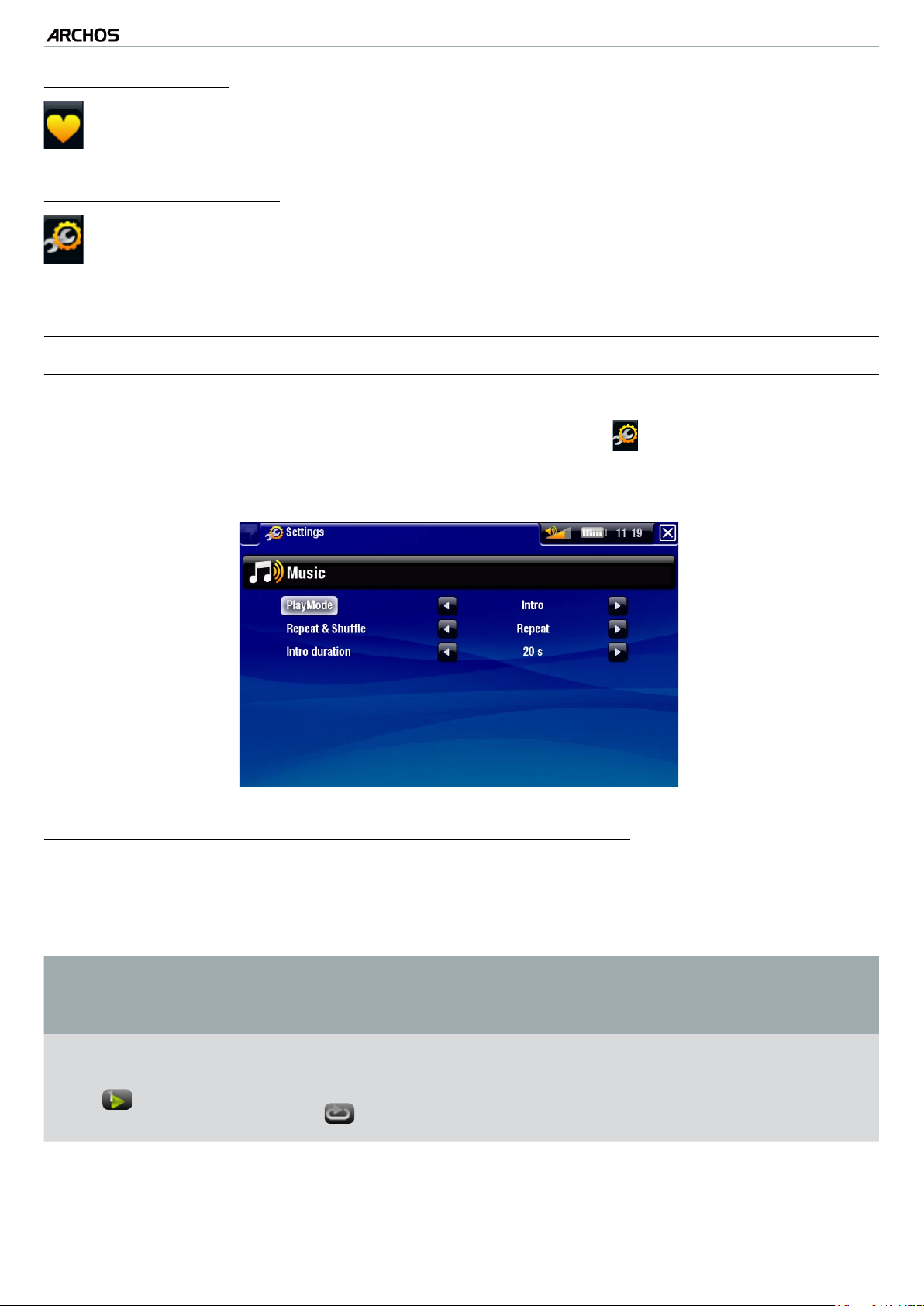
GEN 5
MANUAL
V3.0
REPRODUCCIÓN DE MÚSICA > P. 25
Set rating [Evaluar]
permite dar una puntuación a la canción actual (1-5) o borrar la puntuación
-
(ninguna).
Settings [Conguración]
puede escoger entre visualizar la pantalla de parámetros del reproductor de
-
música (véase la sección siguiente) o la pantalla de parámetros de [Sonido]
Sound (véase:
Parámetros de [Sonido] Sound
).
2.3 PARÁMETROS DEL REPRODUCTOR DE MÚSICA
En el modo Música, puede acceder a la pantalla de parámetros del reproductor de
•
música en la opción de menú Settings [Conguración] .
Utilice las echas izquierda/derecha para seleccionar un valor en cada parámetro.
•
PlayMode [Modo reprod.], Repeat & Shufe [Repet. y Aleat.]
el cuadro siguiente explica el funcionamiento del reproductor de acuerdo con los pará-
-
metros elegidos para PlayMode [Modo reprod.] y Repeat & Shufe [Repet. y Aleat.].
Un icono muestra el modo actual en la pantalla de reproducción de música.
-
Modo
reprod.
Una pista
Repet. y
Aleat.
Normal
Repetición
Funcionamiento del reproductor de
música
reproduce la canción actual y luego se detiene.-
reproduce repetidas veces la canción actual.-
El cuadro continúa en la página siguiente...
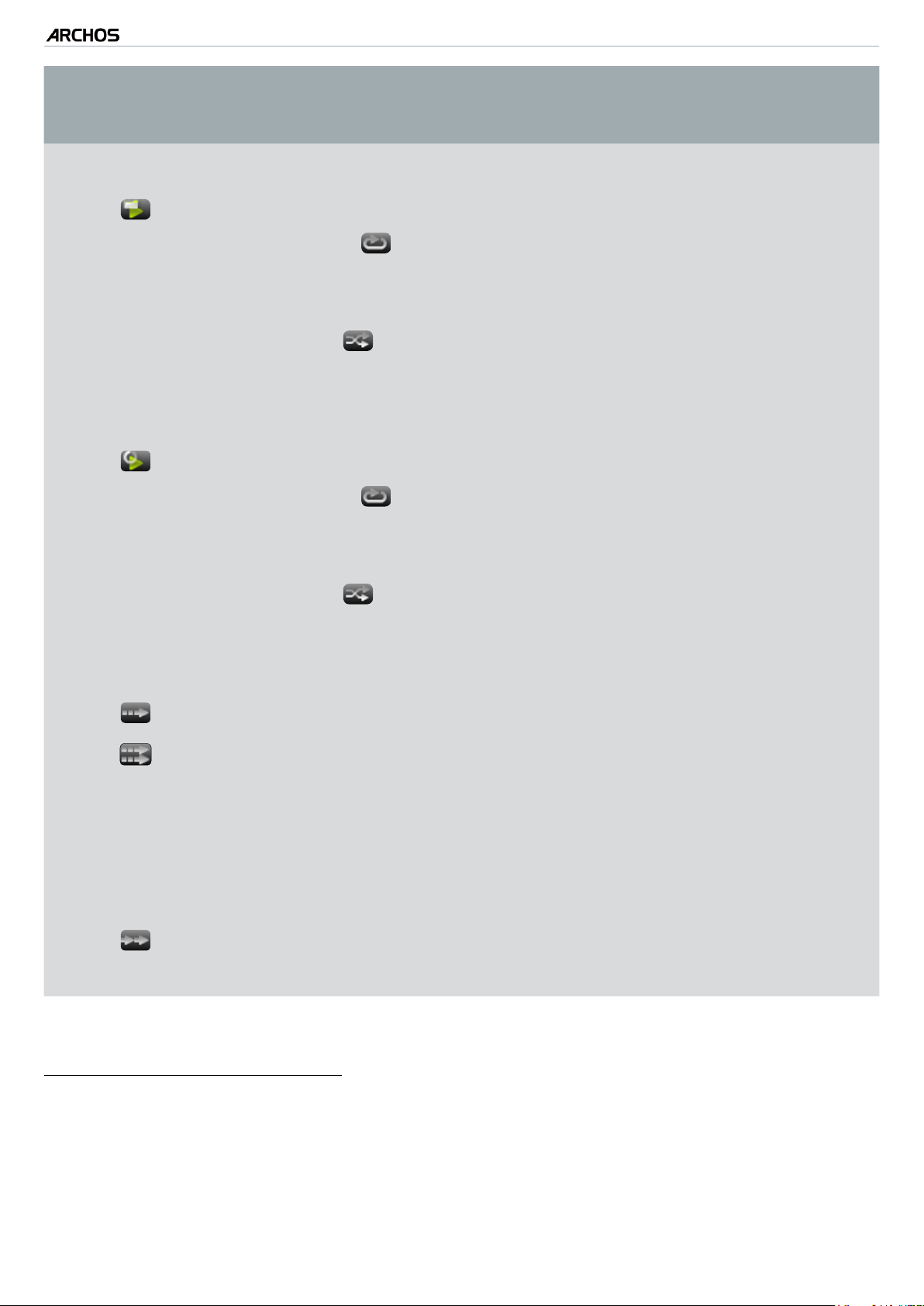
GEN 5
MANUAL
V3.0
REPRODUCCIÓN DE MÚSICA > P. 26
Modo re-
prod.
Carpeta
Todo
Repet. y
Aleat.
Normal
Repetición
Aleatoria
Normal
Repetición
Funcionamiento del reproductor de
música
reproduce todas las canciones de la carpeta
-
activa, una tras otra, y luego se detiene.
reproduce todas las canciones de la carpe-
-
ta activa, una tras otra. Esta secuencia de
reproducción se repite indenidamente.
reproduce aleatoriamente las canciones de
-
la carpeta actual.
reproduce todas las canciones del ARCHOS,
-
una tras otra, y luego se detiene.
reproduce todas las canciones del ARCHOS,
-
una tras otra. Esta secuencia de reproduc-
ción se repite indenidamente.
Programación
Introducción
Aleatoria
reproduce aleatoriamente todas las cancio-
-
nes del ARCHOS.
permite seleccionar la pista siguiente, que se reproducirá una
-
vez terminada la actual.
mientras está escuchando una canción, pase a la ventana del
-
navegador, resalte una pista para seleccionarla y luego ábrala.
Así, programará la pista siguiente, que empezará a reproducirse
tras la pista actual.
sólo puede programar de una en una, y deberá seleccionar la
-
canción siguiente antes de que termine la pista actual.
reproduce los primeros segundos de cada pista. Puede estable-
-
cer el tiempo de reproducción en Intro duration [Duración intro]. Sólo con 405 y 605: pulse OK durante el periodo de introducción para dejar que se reproduzca la canción completa.
Intro duration [Duración intro]
establece el tiempo que se reproducirá cada pista cuando el PlayMode [Modo
-
reprod.] está en Intro [Introducción].
